Как закрепить запись на странице вконтакте. Функции «ВКонтакте». Как закрепить запись «ВКонтакте» и что это такое
Как закрепить запись в группе вк в новом дизайне? Простой вопрос, если бы не новый контакт, в котором много функций поменялись, ничего будем привыкать. 2 нажатия по двум кнопкам! Вот и весь секрет).
Всем привет!
В этой статье я покажу, как закрепить запись в группе вк.
Вообщем то ничего сложного, но штука полезная).
Итак, зачем эта функция нужна, чем мне она нравиться?
Для сообщества
1. Первая запись привлекает больше всего лайков, можно подержать недельку, пока она соберет лайки и репосты, затем сменить
2. Как ни крути, любая группа создается для заработка.
Если к вам обратился рекламодатель, не обязательно ставить ее в шапку! (удалять самую верхнюю запись), можно просто закрепить рекламу, как обычно на час, а в это время можете писать и публиковать посты.
Рекламодатель это оценит). Для личной страницы вк
Смотрите, есть у вас любимое фото, вы хотите чтобы его все видели.
Логично да?)
Новая фотография будет получать больше лайков и будет у вас на виду, постоянно вас радовать что ли).
Хм…досадно?)
Нет). На помощь приходит закрепление записи на стене группы, или странице.
Далее, на примерах покажу, как это делается.
Буду показывать на примере своего аккаунта, группе все тоже).
Повторяйте за мной).
Я возьму видео из вк.
Фрагмент из моего одного из любимых фильмов «Стив Джобс — империя соблазна.»
Копирую ссылку на него, вставляю к ленте, оно автоматически появляется, жму «отправить.»
Если вы ставите фотку или картинку, просто загружаете и так же нажимает «отправить.»
Над загруженным файлом находите 3 точки, нажимаете на них, откроется вкладка.
Жмем «закрепить.»
Теперь это изображение постоянно будет на самом вверху вашей страницы.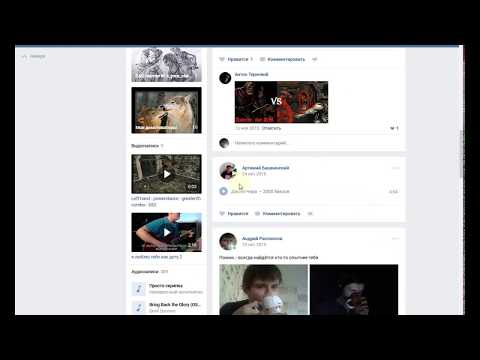
Давайте теперь опробуем обратный вариант.
Как открепить запись Вконтакте?
Для этого, снова ищете 3 точки, рядом с файлом, щелкаете на них, только теперь нажимаете «открепить.»
Вообщем то по сути стало еще проще чем раньше.
Ребята!
Кстати, про новый дизайн, многие им не довольны, но!
А вы знаете, что в нем появилось полно разных фишек?)
Не хотите, за место стандартного рисунка вверху группы сделать обложку?
Вот такую например?
Ваше изображение будет растянуто по вертикали на всю длину группы.
Очень оригинально, пока таких ни у кого не видел).
Как это сделать читайте в этой статье.
Также на этом блоге есть отличный вариант раскрутки группы вк.
Еще интересная тема — это, как выбрать победителя по репостам.
Отличная, поможет значительно увеличить число подписчиков на паблике.
Проверено!
Обо всех инструментах и как правильно его провести, я рассказал
Как вам например граффити?
Спорим, вы не знали о такой фишке?)
С помощью нее вы можете переделать любое ваше фото, картинку, или просто запись.

Практически полноценный фотошоп, можете над чьей — нибудь фотографией посмеяться, разместить у себя на стене в вк, закрепить и рассказать друзьям.
Друзьям по любому понравиться).
Вот, лишь небольшой наборчик из этого инструмента.
Как с ним работать, вы можете узнать из моей другой статьи.
А вам многим не нравиться, новый контакт!
Может зря?)
Еще не мало чего появилось.
Читайте этот блог, здесь валом интересных статей.
На этот эта статья подошла к концу).
Если, у вас остались какие то вопросы, пишите в комментариях,
всегда рад помочь.
Всем пока!
?!» На сегодня наша тема — закрепление постов на странице Вконтакте. Если раньше подобное можно было провернуть только в группах, то теперь и на личной стене любого пользователя тоже. Сделать это очень просто, а как именно — читайте ниже.
Если вы думаете, что какой-то пост на вашей странице — очень важен и хотите, чтобы он все время был на виду не только у вас, но и у остальных пользователей, вам как раз-таки пригодится эта функция. После закрепления запись всегда будет находиться первой в списке постов на стене, независимо от даты ее добавления и того, что вы добавляете на стенку новые записи. Это удобно как для личной страницы, если, например, вы хотите сделать какое-то объявление, так и для групп (для них особенно — в целях рекламы или важного сообщения для подписчиков).
После закрепления запись всегда будет находиться первой в списке постов на стене, независимо от даты ее добавления и того, что вы добавляете на стенку новые записи. Это удобно как для личной страницы, если, например, вы хотите сделать какое-то объявление, так и для групп (для них особенно — в целях рекламы или важного сообщения для подписчиков).
Как сделать запись Вконтакте закрепленной
Очень легко. Вам всего-то нужно:
Все гениальное просто, не так ли? Чтобы снова открепить пост, проделайте аналогичные действия, только вместо кнопки «
На заметку, немного о функционале закрепленных сообщений :
- редактировать любые посты Вконтакте можно лишь в течение суток;
- вы можете закреплять записи только на личной странице;
- на стене за раз можно делать лишь один закрепленный пост;
- если вы выберете другую запись для закрепления в то время, когда у вас уже что-то висит «в топе», она просто автоматически заменит предыдущую.

Закрепление записей в группах и пабликах
Здесь точно такой же порядок действий, как и на личной странице, разве что закрепленные записи в группах или пабликах заменяют собой информацию о сообществе (будет видно что-то одно). Зато это удобно, когда вы хотите выставить один из своих лучших постов в качестве превью к остальному контенту. Точно так же при откреплении пост вернется на свое место согласно дате размещения, а информацию о сообществе снова будет видно.
Закрепление публикации Вконтакте с телефона
В случае с мобильной версией сайта над каждой вашей записью будет изображение многоточия (трех горизонтальных точек). Если нажать на них, выпадет подменю, в котором вам предложат закрепить или удалить запись.
В официальном приложении нужно действовать аналогично, разве что может несколько отличаться внешний вид точек и подменю.
Вот, дорогие читатели, теперь вы знаете как о том, зачем нужны закрепленные записи Вк и как они выглядят, так и о том, как их сделать и по необходимости убрать. Пользуйтесь возможностями соцсети в полной мере и с легкостью сообщайте друзьям и подписчикам о том, что считаете для себя важным.
Пользуйтесь возможностями соцсети в полной мере и с легкостью сообщайте друзьям и подписчикам о том, что считаете для себя важным.
Социальная сеть «Вконтакте» является одной из популярных в странах СНГ. Ежедневно, здесь активно переписываются миллионы пользователи, но многие из них не знают о скрытых возможностях сети. К примеру, как закрепить запись на стене. Данная функции считается очень полезной, но редко используемой. Её суть заключается в расположении закрепленной записи на самом верхнем месте страницы. И даже если будет загружена новая запись на стену, закрепленная останется на месте.
Как закрепить запись?
Разберем данный вопрос более подробно в инструкции ниже:
Для начала нужно разместить на личной стене какой-нибудь пост. Требуется написать определённый текст в специальной области и при желании добавить изображение, видео или же аудио, после чего отправить содержимое на стену.
Как только запись появилась на вашей стене, далее следует кликнуть по дате её размещения. Если информация была опубликована в течение минуты, тогда вместе даты и времени будет надпись «только что».
Если информация была опубликована в течение минуты, тогда вместе даты и времени будет надпись «только что».
В открывшемся окне нужно перейти из ниже предложенных разделов в «Закрепить». На рисунке ниже, необходимый пункт обведен в оранжевую рамочку.
Как открепить запись обратно?
Как только вы закрепили определенную запись, все позже добавленные посты на стену будут расположены чуть ниже. Закреплению подвергается лишь одна запись, проводить данную операцию одновременно с несколькими постами нельзя. Если вы решились изменить закрепленную информацию другой, тогда следует провести все вышеперечисленные действия для новой записи. Старое закрепление будет автоматически откреплено.
Для того, чтобы полностью избавиться от закрепленных постов, следует выполнить следующие действия. Снова жмем на дату размещения новости, в результате чего откроется уже знакомое нам окно, где в нижней части вместе пункта «Закрепить» будет другой «Открепить». Кликаем по нему и все готово.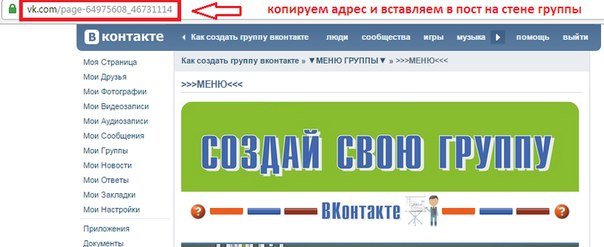
Закрепляем чужую запись.
Страница в социальной сети «Вконтакте» также имеет возможность закрепления чужих записей на личной стене. Для этого следует выполнить все шаги инструкции ниже:
— Для начала находим любую запись на стене другого человека или сообщества. В нижней части записи, будет расположена иконка в виде рупора, при наведении на который появится надпись «Репост». Жмем на иконку.
Размещение записи на стене сообщества.
Для размещения определенного поста в своей группе, потребуется выполнить вышеперечисленные действия для вызова меню «Отправка записи». Жмем по пиктограмме с рупором, после чего вместо первого варианта выбираем второй «Подписчики сообщества» (на рисунке ниже показано зеленым цветом).
Третий пункт окна «Отправка записи» позволить отправить выбранный пост личным сообщению одному из ваших друзей. После выбора данного варианта, откроется список с друзьями, которым можно послать новость.
Привет, всем! Сегодня подготовила для вас коротенькую инструкцию о том, как закрепить запись на стене Вконтакте. Сделать это можно как на своей личной страничке, так и в сообществе (группе), если сообщество создали вы, либо вас назначили в нем администратором или редактором. Закрепленная запись остается вверху странички до тех пор, пока вы ее не открепите или не замените другой.:)
Смотрите видео:
Или читайте текстовый вариант, как это сделать…
Итак, сначала опубликуйте запись, которую хотите закрепить на первом месте. Затем кликните по ней мышкой, она откроется в новом окошке, а внизу вы увидите надпись «закрепить»:
Нажимайте по ней, обновите страничку и увидите, что ваша запись закреплена на стене:
Теперь, если нужно ее открепить, опять кликаем по записи и на этот раз увидим кнопочку «открепить»:
Точно так же закрепить запись можно и в сообществе. Отличие лишь в том, что здесь запись закрепляется не на стене, а в шапке сообщества. И выглядит это так:
Отличие лишь в том, что здесь запись закрепляется не на стене, а в шапке сообщества. И выглядит это так:
Помещайте на это место записи, к которым хотите привлечь внимание как можно большего числа посетителей и участников. Ведь это первая информация, которую они видят, когда заходят на страничку вашего сообщества, без прокрутки экрана.
Я, к примеру, использую эту возможность, когда создаю сообщества под партнерские мероприятия (вебинары, конференции и т.п.).
Как закрепить запись в некоторых других социалках?
Чтобы закрепить запись в Гул + , наведите мышкой в правый верхний угол нужной публикации. Появится крохотная стрелочка «Действия»:
Нажмите по ней, увидите список доступных действий и первым пунктом – возможность прикрепить запись.
Кликаем, обновляем нашу страничку и видим закрепленную запись на первом месте:
Под нужным твитом кликаем на троеточие и выбираем пункт «Закрепить этот твит вначале ленты».
И готово:
А теперь Facebook .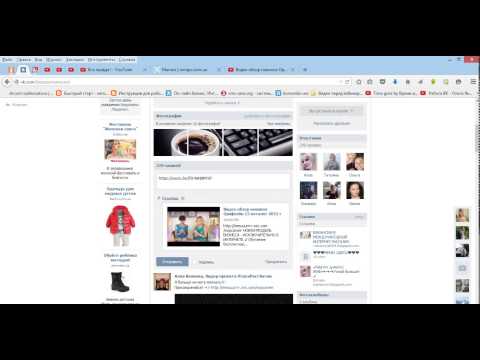 Здесь закрепить запись мы можем только в группе или на фан-странице. На личной страничке (хронике) такой возможности пока нет.
Здесь закрепить запись мы можем только в группе или на фан-странице. На личной страничке (хронике) такой возможности пока нет.
Для этого выбираем запись, которую желаем закрепить на первом месте. Нажимаем мышкой по стрелочке в правом верхнем уголке и выбираем пункт «Выделить сверху».
Таким образом мы закрепили запись.
Чтобы открепить ее, проделайте то же самое – и увидите пункт «Убрать сверху». Либо просто прикрепите другую запись.
Да, если вы пользуетесь Livejournal, там тоже присутствует функция закрепления записи на первом месте. Она доступна на этапе создания или редактирования публикации. Вам просто нужно будет отметить галочкой соответствующий пункт, а затем опубликовать или сохранить запись.
Вот так быстро и просто это делается:)
Спасибо вам за уделенное внимание! Как всегда, буду рада вашим комментариям.
Желаю успехов!
С уважением, Виктория
Закреплённый пост в ВК — это запись на стене сообщества, которая при посещении группы будет показана в самом верху и которую администратор или владелец группы поставил (закрепил) там намеренно.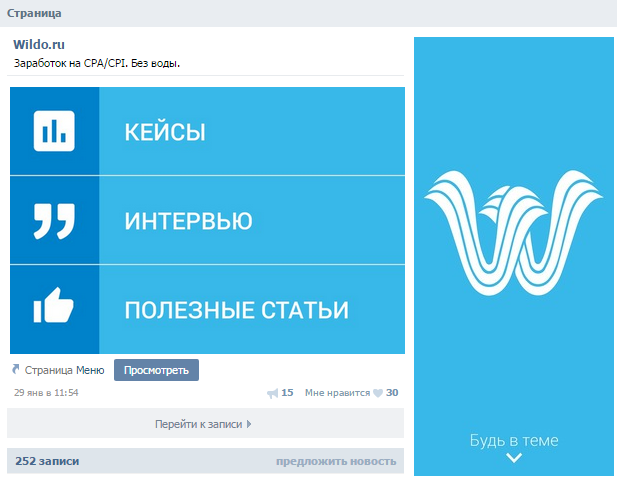 С точки зрения , очень важно правильно и красиво оформить закреплённую запись. При этом, не важно, берёте ли вы трафик с или привлекаете его своими силами через сетку аккаунтов.
С точки зрения , очень важно правильно и красиво оформить закреплённую запись. При этом, не важно, берёте ли вы трафик с или привлекаете его своими силами через сетку аккаунтов.
В этом коротком материале, мы расскажем, как грамотно сделать закреплённый пост в ВК, чтобы он усиливал эффект от продвижения.
Что писать в закреплённом посте?
Вы можете сказать, что при посещении группы пользователь итак увидит информацию о группе, которая была указана при в настройках. Но информация о группе не набирает такие поведенческие факторы, как охват, лайки и комментарии . А с учётом того, что , это будет помогать группе и другим постам получать больший охват.
Закреплённая запись должна выполнять следующие задачи:
- помогать пользователю понять, где он находится прямо сейчас;
- чем ему будет полезно данное сообщество;
- вовлекать или совершить целевое действие: лайк, комментарий, репост под закреплённым постом.
Пример 2. Подборка из ссылок на полезные материалы и видео. Подойдёт в том случае, когда группа в ВК не является основной площадкой, а одним из источников трафика.
Подойдёт в том случае, когда группа в ВК не является основной площадкой, а одним из источников трафика.
Пример 3. Конкурс. Если вы хотите сразу вовлечь пользователя во взаимодействие с группой, то можно сделать это с помощью конкурса или розыгрыша.
Пример 4. Видео, которое автоматически запускается при посещении группы (как и писали выше, важно загрузить его через ВК, а не вставить код со стороннего видеохостинга).
Пример 5. Привлечение внимание достигается за счёт выгодного предложения: Хочешь бонус? Оформи карту.
Также в качестве закреплённой записи можно использовать статьи, оформленные с помощью опросы и музыкальные подборки (если у вас группа соответствует тематике).
Как закрепить запись в группе ВК на стене
Чтобы сделать закреплённый пост ВКонтакте, заходим в свою группу, и делаем публикацию, которую хотим впоследствии закрепить.
Нажимаем закрепить. Вот, что у нас получилось, закреплённый пост теперь будет самое первое, что видит пользователь попадая в вашу группу.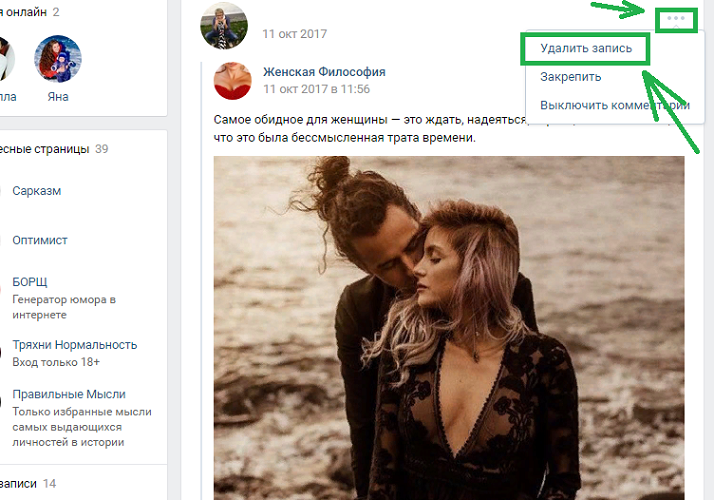
Также рядом расположена вкладка информация, можно ещё добавить раздел с новостями в настройках группы.
Чтобы открепить выбранный пост, также можно нажать на меню поста и выбрать открепить запись. Либо сделать закреплённой любую другую публикацию своего сообщества или личной страницы.
Как оценить эффективность закреплённой записи
По каждому посту, есть статистика в разделе статистики ВК. Нажимаем меню группы и выбираем статистика сообщества. Далее переходим во вкладку «Записи». Более простой способ посмотреть статистику и сделать анализ по закреплённому посту, зайти через меню самой записи. Жмём три точки, чтобы попасть в меню и выбираем пункт «Статистика».
В статистике можно увидеть органически охват записи, виральный (пользователи не подписанные на вас) и рекламный. Справа статистика по активностям. Чуть ниже по эффективности (внимание здесь только данные по активностям с органического охвата, чтобы увидеть данные с рекламных показов, зайдите в личный кабинет).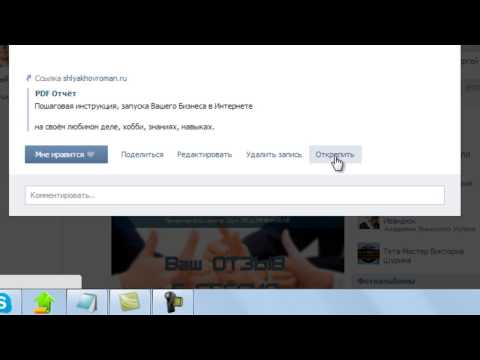
Также можно оценивать динамику по приросту новых подписчиков при использовании разных постов в качестве закрепов . Например, первую недель делаете пост с видео, а во вторую с подборкой полезных материалов и сравниваете не только показатели активности под постами, но и количество вступивших за это время пользователей в группу. Для чистоты эксперимента, важно, чтобы во время теста, в группу был обеспечен стабильный трафик с помощью рекламы или рассылки приглашений.
Как закрепить запись на стене в ВК в группе или на личной странице
Главная / FAQ / Как закрепить запись на стене
01.09.2021
Как закрепить запись на стене в ВК? Зачем это нужно и как это сделать с компьютера и с телефона. В этой статье вы найдете подробные инструкции и научитесь размещать на первом месте на своей стене любую запись, фотографию или текст.
Как закрепить запись
Эта функция существует ВКонтакте очень давно и ею часто пользуются для привлечения внимания не только на личных страничках, но и в группах.
Информация, настроенная таким образом, на вашей страничке, будет всегда находится на первом месте в ленте. Это может быть просто интересный пост или реклама, а может быть ваша любимая фотография. Другими словами — это «визитная карточка» вашей странички. Опознать ее легко — над ней, справа от вашего имени, будет расположена надпись «запись закреплена».
С компьютера
Если вы используете полную версию ВК, то вам подойдет одна из инструкций, описанная ниже.
Свой пост
Для начала разберемся как настроить новость со своей странички:
- Зайдите на свою страничку.
- Создайте новый пост (это делается нажатием на строку «Что у Вас нового?») или выберите нужный из тех, что уже есть у вас в ленте.
- В верхнем правом углу записи находится галочка — наведите на нее курсор.
- В появившемся меню выберите пункт «Закрепить».
- Готово!
Чужой пост
Давайте выясним как закрепить чужую запись на стене ВКонтакте. Предварительно вам нужно будет репостнуть ее на свою страничку. Для этого:
Предварительно вам нужно будет репостнуть ее на свою страничку. Для этого:
- Зайдите в ВК.
- Перейдите на страничку друга или в группу, где находится нужная новость.
- Нажмите на стрелочку «Поделиться» под новостью.
- В появившемся окне поставьте метку «На своей странице».
- Теперь этот пост появится в вашей ленте. Найдите его и наведите курсор на галочку в правом углу сверху.
- Теперь нажмите «Закрепить».
Имейте в виду, что сделать репост чужой новости себе на страницу вы сможете только если пользователь не ограничил эту возможность настройками приватности.
В группе
Если же вы являетесь администратором группы, то сделайте так:
- Войдите в группу как админ или редактор.
- Выберите новость на стене.
- Под названием группы в этом посте нажмите на дату (серая надпись, показывающая день публикации).
- Запись развернется и под ней вы увидите кнопку «Еще» — нажмите на нее.

- В появившемся меню выберите «Закрепить».
В группе вы можете настроить так только ту информацию, которая опубликована от имени сообщества.
Со смартфона
Давайте теперь пошагово разберем как закрепить пост на стене в контакте при использовании мобильной версии ВК.
В мобильной версии ВКонтакте запись, закрепленную на стене, можно узнать по значку канцелярской булавочки, расположенном возле вашего имени в посте. Похожим образом выглядит закрепленное сообщение.
Свой пост
В случае с записью с вашей стены, все практически как на ПК:
- Зайдите на свою стену.
- Создайте или выберите пост из ленты.
- Нажмите на три точки в углу справа.
- В появившемся меню нажмите «Закрепить».
Чужой пост
Чужой новостью, так же как и на ПК, нужно предварительно поделиться у себя:
- Зайдите в ВК.
- Перейдите в паблик или на страничку пользователя, где находится нужный пост.

- Нажать на стрелочку под записью.
- В появившемся окне нажать «На своей странице».
- Перейдите на свою стену (новый пост будет в самом верху).
- Нажмите на три точки вверху справа и выберите пункт «Закрепить».
В группе
В группе действия по закреплению записи будут аналогичны:
- Зайдите в группу от имени администратора.
- Создайте или выберите нужную новость.
- Кликните на троеточие над записью справа, а затем нажмите «Закрепить».
Как открепить запись
Если главная запись вашей странички больше не актуальна (картинка разонравилась, реклама больше не требуется или прошел срок объявленной акции), то ее можно открепить:
- Откройте свою стену.
- Наведите курсор на стрелочку в правом верхнем углу более не актуальной новости (или три точки для мобильной версии).
- Нажмите «Открепить».
Есть и еще один способ — нужно просто закрепить другую информацию, тогда предыдущая будет автоматически откреплена.
Вот мы с вами и выяснили что значит «закрепить запись ВКонтакте», когда это может быть полезно и как это сделать. Теперь вы с легкостью сможете использовать эту функцию ВК, размещая актуальную информацию на самом видном месте вашего паблика или странички.
ПопулярноеНовости
Как вконтакте открепить запись
Некоторое время назад наш сайт в подробностях рассказывал о том, как закрепить запись на стене в ВК. Процесс простой, хотя далеко не все пользователи о нем знают. Открепление записи происходит в обратном порядке. Как именно — в этой статье.
Примерно вот так будет выглядеть пост на стене, который прикреплен:
Контент в посте может быть любой, главное — это надпись «Запись закреплена» (указана стрелкой на скриншоте выше).
Что необходимо сделать пользователю, чтобы открепить пост? Нужно кликнуть на него, при этом появится вот такое окно.
В нем, как вы уже могли догадаться, нужно нажать на кнопку «Открепить». В таком случае запись перестанет быть закрепленной, отметка удалится, а пост, если он старый, будет скрыт среди других постов в зависимости от времени написания.
В таком случае запись перестанет быть закрепленной, отметка удалится, а пост, если он старый, будет скрыт среди других постов в зависимости от времени написания.
В сообществах (группах и пабликах) процесс открепления поста будет идентичным.
Всем привет! Сегодня я расскажу вам о том, как закрепить запись на стене ВКонтакте с компьютера или мобильного телефона и при этом не улететь в бан за нарушение правил соц сети.
Репосты и записи – один из популярнейших способов делиться информацией с большим количеством людей. Грамотно составленные посты могут привлечь необходимое внимание и даже помочь заработать. Однако, бывает так, что среди всего множества записей нужно выделить одну, особенно важную. И вот о том, как это сделать я сейчас и расскажу.
Зачем это нужно
Если с личной страницей все понятно, «закреп» в основном используется для того, чтобы обратить внимание друзей и знакомых, то с группами все намного сложнее. Помимо того, что посты используются в конкурсах, для распространения важной информации или рекламных сообщений, их размещают еще и затем, чтобы сделать Wiki-меню.
Wiki-меню – это одна из разновидностей оформления групп в ВК. С его помощью можно сделать красивую и удобную навигацию, которая облегчит жизнь админам и подписчикам.
Как выглядит такой пост в группе или на странице ВК
Закрепленная запись возвышается над всеми постами, которые находятся на стене. На личной странице она будет иметь приписку «Запись закреплена» и не сползет вниз, если опубликовать что-нибудь новенькое:
Вот простой пример. Как можно увидеть из представленного выше скриншота – две записи идут одна за другой. Вот только опубликованная вчера находится выше, чем опубликованная сегодня.
В случае с группами, внешний вид немного меняется. Пост появляется над всеми записями и над стеной. Чаще всего заменяет информацию о группе.
Как закрепить запись на стене ВКонтакте с компьютера
В первую очередь давайте разбираться с тем, как сделать закреп на ПК.
На личной странице
Жмем на галочку, которая находится возле записи и открываем меню. Выбираем пункт «Закрепить».
Выбираем пункт «Закрепить».
Главное помнить, что закреп может быть только один! Если использовать другой пост, то первый автоматически вернется в ленту на свое «законное» место.
В группе или сообществе
В группе все происходит так же, как и на личной странице. Наводим на «галочку» и выбираем «Закрепить». Для того, чтобы запись отобразилась необходимо обновить страницу.
Для «закрепа» в группах и сообществах существуют определенные правила, о которых важно помнить, чтобы не быть заблокированными.
Правила и особенности
Дело в том, что разработчики ВКонтакте очень щепетильно относятся к рекламе в сообществах. Они ввели запрет на размещение в закрепленных записях ссылок, как прямых, так и укороченных. Так же не в нём не должно быть репостов, упоминания других групп и так далее.
За жалобу на такой закреп можно получить бан за размещение ссылок. Срок бана может колебаться от нескольких дней и до бесконечности.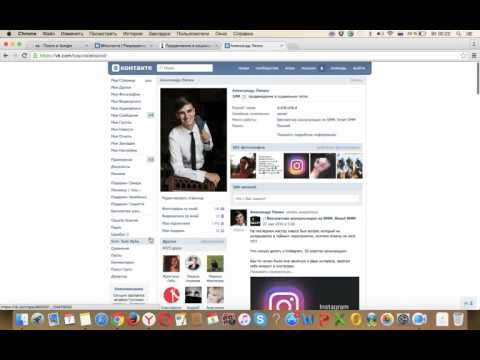 Поэтому, чтобы не влипнуть и не потерять своё детище советую тщательно изучить правила ведения групп в ВК.
Поэтому, чтобы не влипнуть и не потерять своё детище советую тщательно изучить правила ведения групп в ВК.
Как закрепить с мобильного телефона
Для того, чтобы закрепить запись с мобильного телефона жмем на три точки, расположенные возле поста. Затем выбираем пункт «Закрепить». Обновляем страницу, проверяем и все, готово.
Можно ли закрепить чужие записи
К сожалению, чужие записи закрепить нельзя. Возможно, со временем подобная функция и появится, но сейчас остается довольствоваться тем, что есть.
Как открепить запись
Что делать, если пост потерял свою актуальность? Разработчики ВКонтакте предоставили нам три варианта действий на выбор:
- Удалить;
- Закрепите другую запись. Старая вернется на прежнее место, а вместо нее будет красоваться новая;
- Нажимаем на галочку закрепа и выбираем пункт «Отменить».
Как видите, все достаточно просто.
Заключение
Теперь и вы знаете, как закрепить запись ВКонтакте. Это довольно удобный и мощный инструмент, как для развития и продвижения сообщества, так и для акцентирования внимания большого количества читателей. Закреплённые посты ничем не отличаются от обычных, могут иметь вложения, опросы, медиафайлы и ссылки. Только не забывайте правила закрепления в группах!
Это довольно удобный и мощный инструмент, как для развития и продвижения сообщества, так и для акцентирования внимания большого количества читателей. Закреплённые посты ничем не отличаются от обычных, могут иметь вложения, опросы, медиафайлы и ссылки. Только не забывайте правила закрепления в группах!
На этом все. Подписывайтесь, рассказывайте друзьям и до встречи в следующих статьях. Удачи!
Социальная сеть ВКонтакте активно развивается, предоставляя пользователям новую функциональность. Вместе с появлением новых опций, в них становится все сложнее разобраться, и очевидные функции скрываются от взгляда пользователей. Одной из таких функций является возможность закрепления поста на стене. Уже давно прикрепить пост можно не только на странице группы, но и на своей личной. Предлагаем разобраться, как закрепить запись на стене ВКонтакте буквально в несколько кликов.
Как закрепить запись на стене ВКонтакте?
Стена активного пользователя социальной сети регулярно пополняется новыми записями, и полезные, интересные или важные посты опускаются ниже в ленте.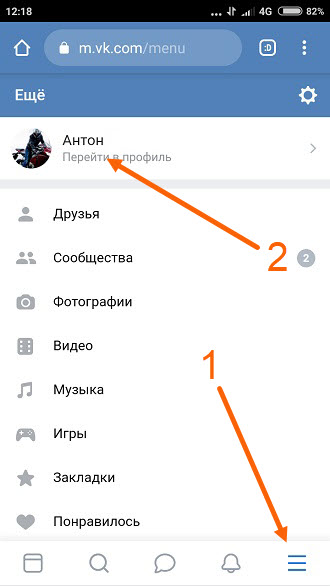 Листать до них далеко не всегда удобно, особенно если речь идет о музыкальной композиции или фотографии, к которым хочется иметь быстрый доступ. Закрепив запись на личной стене ВКонтакте, можно не сомневаться, что ее увидят друзья, подписчики и просто гости вашей страницы. Поскольку в статус нельзя установить картинку или аудиозапись, удобно использовать свою стену для того, чтобы наибольшее количество людей могло познакомиться с понравившимся вам аудио-, видео- или визуальным постом.
Листать до них далеко не всегда удобно, особенно если речь идет о музыкальной композиции или фотографии, к которым хочется иметь быстрый доступ. Закрепив запись на личной стене ВКонтакте, можно не сомневаться, что ее увидят друзья, подписчики и просто гости вашей страницы. Поскольку в статус нельзя установить картинку или аудиозапись, удобно использовать свою стену для того, чтобы наибольшее количество людей могло познакомиться с понравившимся вам аудио-, видео- или визуальным постом.
Выполняя простые действия, вы сможете закрепить запись на стене ВКонтакте:
- Первым делом необходимо открыть свою страницу ВКонтакте и выбрать на ней запись, которую вы желаете закрепить. Внимание: Закрепить на собственной стене можно только пост, созданный вами самостоятельно или репост которого вы выполнили. Нельзя закрепить на стене ВКонтакте запись, опубликованную от чужого имени на вашей странице;
- Далее нажимаем на дату поста, который вы желаете закрепить на своей стене;
- После этого откроется меню, в котором будет достаточно нажать кнопку «Закрепить».

Выполнив описанные выше действия, выбранная запись закрепится наверху вашей страницы в социальной сети. Она будет там находиться до тех пор, пока вы не решите ее удалить или открепить.
Чтобы открепить запись с личной страницы ВКонтакте необходимо:
- Нажать на дату у закрепленной записи;
- В появившемся меню выбрать пункт «Открепить».
Как можно видеть, закрепить и открепить запись со стены ВКонтакте очень просто, и занимает данная процедура несколько секунд, если знать какие кнопки требуется нажимать.
Как закрепить запись на стене группы ВКонтакте?
Система закрепления записи на публичной странице ВКонтакте и в группе ничем не отличается. Полезно закрепить пост, когда необходимо:
- Показывать новым посетителям сообщества ключевую информацию о принципах работы группы или правила;
- Чтобы максимальное количество посетителей группы ознакомилось с интересной публикацией;
- Чтобы привлечь внимание посетителей группы к акции или распродаже, если группа является интернет-магазином;
- В рекламных целях.

Закрепить запись в группе ВКонтакте можно выполнив следующие действия:
- Нажимаем на дату поста, который необходимо закрепить;
- Далее в открывшемся меню жмем кнопку «Закрепить».
Внимание: Закреплять пост в группе может только ее администратор. Пользователи, которые не обладают необходимыми правами, при нажатии на дату поста не увидят кнопку «Закрепить».
Важно отметить, что закрепленный пост в группе или на публичной странице ВКонтакте отображается не в общей ленте, а выше – непосредственно под названием группы и ее статусом.
Вконтакте прикрепить на стену. Функции «ВКонтакте». Как закрепить запись «ВКонтакте» и что это такое. Как закрепить запись в группе Вк? Подводные камни
Инструкция
Выберите запись, которую вы хотите запись на своей стене «ВКонтакте». Для этого пролистайте стену вниз и наведите курсор на нужный пост. Кликните по дате публикации, которая находится в левом нижнем углу записи. Вам станут доступны дополнительные функции. Просто нажмите «Закрепить», и запись сразу окажется в топе на вашей стене.
Вам станут доступны дополнительные функции. Просто нажмите «Закрепить», и запись сразу окажется в топе на вашей стене.
Чтобы открепить запись на стене, вновь нажмите на дату ее публикации, а затем кликните «Открепить». Обратите внимание, что закрепить на своей странице можно только публикации, размещенные вами лично. Тем не менее, если кто-нибудь из посетителей вашей страницы сделает перепост — отправит понравившуюся запись на свою стену, то сможет закреплять ее таким же способом.
Вы можете также закрепить запись на стене группы (сообщества либо публичной страницы) «ВКонтакте», если вы являетесь администратором. Для этого достаточно выбрать важную публикацию способом, указанным ранее, и нажать «Закрепить». Обратите внимание, что закрепленный пост можно размещать как на самой стене, так и в топе страницы – области, расположенной над главным меню.
Полезный совет
Закрепление записей «ВКонтакте» – особенно полезная функция для пользователей, которые часто проводят конкурсы среди своих подписчиков и членов сообществ, а также тех, кому требуется срочная помощь, например, выполнить какую-либо услугу. Публикация может оставаться заметной для друзей и подписчиков на любой срок по усмотрению автора.
Публикация может оставаться заметной для друзей и подписчиков на любой срок по усмотрению автора.
Чтобы прикрепить тему на сайт, для начала необходимо ее создать или скачать уже готовую. Для этого достаточно посетить ресурсы в интернете, предлагающие как платную, так и бесплатную загрузку шаблонов.
Инструкция
Перед тем как прикрепить тему на веб-сайт, зарегистрируйте домен, ведь без него вы не сможете создать навигацию по страницам создаваемого ресурса.
После этого поищите подходящий шаблон. Во всемирной паутине имеется возможность найти большое количество бесплатных шаблонов, подберите и загрузите тот, который вам понравится. Бесплатные темы для сайта можете выбрать, пройдя по этому адресу http://free-templates.ru.
Для создания своего сайта скачайте программу под названием Adobe Dreamweaver. Она является одним из самых удобных конструкторов ресурсов. Скачайте ее с официального сайта разработчика по адресу http://www.adobe.com/products/dreamweaver.html. После установки данного приложения откройте в нем файл шаблона. Появится страница будущего веб-сайта, просмотрите ее в двух режимах – в режиме дизайна и в режиме просмотра.
Появится страница будущего веб-сайта, просмотрите ее в двух режимах – в режиме дизайна и в режиме просмотра.
Измените страницу необходимым для вас образом, используя возможности программы Adobe Dreamweaver. Выберите тип и размер шрифта, вставьте нужное изображение и текст. Поместить картинку можно, только прописав путь к ним. Измените цвет отдельных элементов страницы и фона. Уберите или добавьте, что нужно. С Adobe Dreamweaver можно модифицировать тему сайта, как вам нужно. Когда закончите работать над страницей, дайте ей имя, которое она будет носить на ресурсе.
Если на вашем сайте будет много страниц, установите программу под названием Denwer. После этого вы сможете просматривать на вашем компьютере создаваемые страницы веб-сайта так же удобно и просто, как если бы они уже находились на сервере, который предоставляет услуги хостинга.
Подберите хостинг и привяжите к нему домен. Войдите в панель управления вашего сайта, найдите папку под названием public_html и с вашего компьютера загрузите в нее страницы ресурса.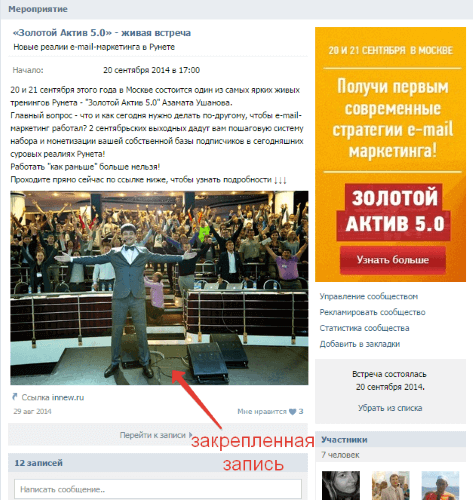 Проверьте, все ли вы сделали правильно. Для этого в адресную строку браузера введите имя сайта и нажмите на Enter. Если вы сделали все правильно, то отобразится главная страница вашего ресурса.
Проверьте, все ли вы сделали правильно. Для этого в адресную строку браузера введите имя сайта и нажмите на Enter. Если вы сделали все правильно, то отобразится главная страница вашего ресурса.
Видео по теме
Чтобы не потерять нужную информацию и показать ее посетителям вашей страницы в первую очередь, вы можете закрепить запись на стене «ВКонтакте». Эта удобная функция позволяет эффективнее использовать стену для ведения микроблога.
Помимо общения между пользователями в личных сообщениях, социальная сеть ВКонтакте предоставляет возможность уведомлять широкую аудиторию о событиях в своей жизни и делиться интересной информацией. Такие сообщения размещаются на стене — ленте, состоящей из собственных записей, репостов из различных пабликов и записей, которые создали ваши друзья. Со временем более старые записи вытесняются вниз новыми и теряются в ленте.
Чтобы среди всех сообщений выделить конкретное и поместить его в самый верх стены независимо от даты создания, предусмотрена специальная возможность «закрепления» записи. Такое сообщение всегда будет находиться в самом верху ленты, а новые записи и репосты будут появляться сразу под ним. Закрепленная запись бросается в глаза гостям вашей страницы, и написанное в ней точно не останется без внимания.
Такое сообщение всегда будет находиться в самом верху ленты, а новые записи и репосты будут появляться сразу под ним. Закрепленная запись бросается в глаза гостям вашей страницы, и написанное в ней точно не останется без внимания.
Закрепляем запись на своей стене
Именно на своей — закрепить можно только собственноручно созданную запись и только на собственной стене.
Теперь эта запись будет всегда находиться в самом верху ленты, и все посетители вашей страницы будут сразу же видеть именно ее. Сайт показывает, что сообщение закреплено, соответствующей надписью.
Если пользователь захочет сменить одну закрепленную запись на другу, то достаточно проделать те же самые действия с другой записью, соблюдая условия, которые указаны в начале статьи.
Привет, всем! Сегодня подготовила для вас коротенькую инструкцию о том, как закрепить запись на стене Вконтакте. Сделать это можно как на своей личной страничке, так и в сообществе (группе), если сообщество создали вы, либо вас назначили в нем администратором или редактором. Закрепленная запись остается вверху странички до тех пор, пока вы ее не открепите или не замените другой.:)
Закрепленная запись остается вверху странички до тех пор, пока вы ее не открепите или не замените другой.:)
Смотрите видео:
Или читайте текстовый вариант, как это сделать…
Итак, сначала опубликуйте запись, которую хотите закрепить на первом месте. Затем кликните по ней мышкой, она откроется в новом окошке, а внизу вы увидите надпись «закрепить»:
Нажимайте по ней, обновите страничку и увидите, что ваша запись закреплена на стене:
Теперь, если нужно ее открепить, опять кликаем по записи и на этот раз увидим кнопочку «открепить»:
Точно так же закрепить запись можно и в сообществе. Отличие лишь в том, что здесь запись закрепляется не на стене, а в шапке сообщества. И выглядит это так:
Помещайте на это место записи, к которым хотите привлечь внимание как можно большего числа посетителей и участников. Ведь это первая информация, которую они видят, когда заходят на страничку вашего сообщества, без прокрутки экрана.
Я, к примеру, использую эту возможность, когда создаю сообщества под партнерские мероприятия (вебинары, конференции и т. п.).
п.).
Как закрепить запись в некоторых других социалках?
Чтобы закрепить запись в Гул + , наведите мышкой в правый верхний угол нужной публикации. Появится крохотная стрелочка «Действия»:
Нажмите по ней, увидите список доступных действий и первым пунктом – возможность прикрепить запись.
Кликаем, обновляем нашу страничку и видим закрепленную запись на первом месте:
Под нужным твитом кликаем на троеточие и выбираем пункт «Закрепить этот твит вначале ленты».
И готово:
А теперь Facebook . Здесь закрепить запись мы можем только в группе или на фан-странице. На личной страничке (хронике) такой возможности пока нет.
Для этого выбираем запись, которую желаем закрепить на первом месте. Нажимаем мышкой по стрелочке в правом верхнем уголке и выбираем пункт «Выделить сверху».
Таким образом мы закрепили запись.
Чтобы открепить ее, проделайте то же самое – и увидите пункт «Убрать сверху». Либо просто прикрепите другую запись.
Либо просто прикрепите другую запись.
Да, если вы пользуетесь Livejournal, там тоже присутствует функция закрепления записи на первом месте. Она доступна на этапе создания или редактирования публикации. Вам просто нужно будет отметить галочкой соответствующий пункт, а затем опубликовать или сохранить запись.
Вот так быстро и просто это делается:)
Спасибо вам за уделенное внимание! Как всегда, буду рада вашим комментариям.
Желаю успехов!
С уважением, Виктория
Сегодня, когда «Вконтакте» становится все более популярной на просторах СНГ, большинство не знают о многих интересных функциях этой социальной сети, в частности, о том, как в ВК закрепить запись на стене.
А функция эта очень полезная.
Смысл в том, что какой-то пост всегда будет выше всех остальных, на первом месте, а все остальные, даже те, которые будут размещены позже, будут располагаться ниже.
На самом деле, сделать это очень просто.
Закрепление записи
Рассмотрим, как можно выполнить такую задачу пошагово.
- Шаг 1. Размещаем на своей стене какой-то пост. Для этого пишем в соответствующем поле какой-то текст, добавляем ссылку на видео, картинки и тому подобное. После этого нажимаем на кнопку «Отправить» (она на фото ниже обведена зеленым цветом).
Кстати, чтобы добавить не только текст, а еще и видео, фотографию или документ, достаточно просто нажать на кнопку «Прикрепить», которая располагается под окном ввода текста (она на фото ниже выделена оранжевым цветом).
После нажатия на кнопку появится меню добавления других материалов (выделено зеленой рамкой).
- Шаг 2. Когда размещенный пост уже есть на стене, нужно нажать на дату его размещения.
Если пост только что был размещен, то вместо даты будет написано «только что» или «размещено…» и время добавления (на фото ниже это подчеркнуто красным цветом), а если он уже есть на стене какое-то время, то там будет дата размещения (этот вариант подчеркнут синим цветом).
Также можно нажать на сам текст поста, который выделен желтой рамкой на изображении.
- Шаг 3. В появившемся меню необходимо нажать на кнопку «Закрепить» (она выделена оранжевым цветом на изображении).
Может вам также будет интересно:
Как убрать закрепленную запись?
Итак, пост на стене уже закреплен. Теперь, какая информация не размещалась бы на стене, она будет располагаться ниже. Закрепить таким образом можно только одну запись в ВК.
Если кто-то решит закрепить на стене другой пост, следует проделать все вышеописанные манипуляции, но с другой.
Пост, который был закреплен ранее, будет откреплен автоматически.
Что касается того, как сделать, чтобы вообще никакой пост не был закреплен, то делается это очень просто – открываем то же самое меню путем нажатия на текст поста или на дату его размещения.
В уже размещенной оно будет выглядеть несколько иначе – вместо кнопки «Закрепить» будет кнопка «Открепить» (она на фото ниже выделена оранжевой рамкой).
О закреплении чужой записи
Как сделать так, чтобы на стене был не свой, а чужой пост? Разберем все пошагово.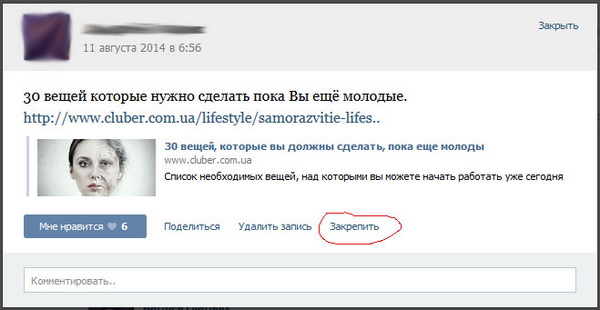
- Шаг первый. Сначала нужно найти этот пост. Под ней будет кнопка «Репост» в виде маленького рупора (на фото ниже она выделена красным цветом). Если ее не видно, нужно навести на кнопку «Мне нравится» (выделена зеленой рамкой).
К размещаемому посту можно добавить комментарий. Для этого есть специальное поле (оно выделено красным цветом на рисунке).
В этот пост также можно добавить фото, видео или любой другой дополнительный материал.
Делается это так, как и раньше – наводим на кнопку «Прикрепить» и появляется соответствующее меню (как на фото выделено зеленым цветом).
Размещение на стене группы
Чтобы разместить запись на стене сообщества, необходимо вызвать меню размещения при помощи тех же действий, что и раньше.
Нажимаем на пиктограмму маленького рупора, появляется меню, но там уже нужно выбрать не пункт «Друзья и подписчики», а «Подписчики сообщества» (он на фото ниже выделен зеленым цветом).
Социальная сеть ВКонтакте активно развивается, предоставляя пользователям новую функциональность. Вместе с появлением новых опций, в них становится все сложнее разобраться, и очевидные функции скрываются от взгляда пользователей. Одной из таких функций является возможность закрепления поста на стене. Уже давно прикрепить пост можно не только на странице группы, но и на своей личной. Предлагаем разобраться, как закрепить запись на стене ВКонтакте буквально в несколько кликов.
Вместе с появлением новых опций, в них становится все сложнее разобраться, и очевидные функции скрываются от взгляда пользователей. Одной из таких функций является возможность закрепления поста на стене. Уже давно прикрепить пост можно не только на странице группы, но и на своей личной. Предлагаем разобраться, как закрепить запись на стене ВКонтакте буквально в несколько кликов.
Стена активного пользователя социальной сети регулярно пополняется новыми записями, и полезные, интересные или важные посты опускаются ниже в ленте. Листать до них далеко не всегда удобно, особенно если речь идет о музыкальной композиции или фотографии, к которым хочется иметь быстрый доступ. Закрепив запись на личной стене ВКонтакте, можно не сомневаться, что ее увидят друзья, подписчики и просто гости вашей страницы. Поскольку в статус нельзя установить картинку или аудиозапись, удобно использовать свою стену для того, чтобы наибольшее количество людей могло познакомиться с понравившимся вам аудио-, видео- или визуальным постом.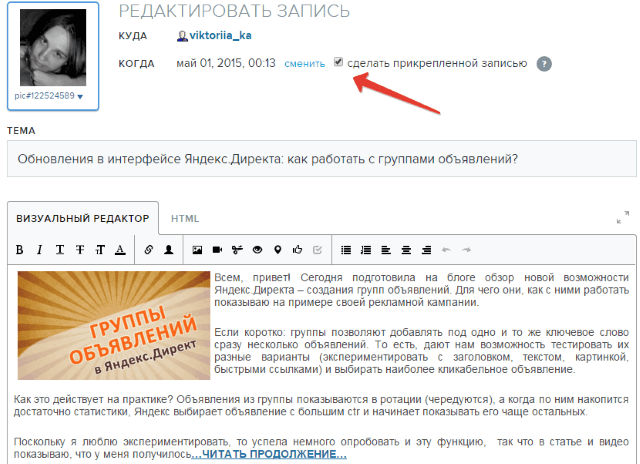
Выполняя простые действия, вы сможете закрепить запись на стене ВКонтакте:
Выполнив описанные выше действия, выбранная запись закрепится наверху вашей страницы в социальной сети. Она будет там находиться до тех пор, пока вы не решите ее удалить или открепить.
Чтобы открепить запись с личной страницы ВКонтакте необходимо:
Как можно видеть, закрепить и открепить запись со стены ВКонтакте очень просто, и занимает данная процедура несколько секунд, если знать какие кнопки требуется нажимать.
Как закрепить запись на стене группы ВКонтакте?
Система закрепления записи на публичной странице ВКонтакте и в группе ничем не отличается. Полезно закрепить пост, когда необходимо:
- Показывать новым посетителям сообщества ключевую информацию о принципах работы группы или правила;
- Чтобы максимальное количество посетителей группы ознакомилось с интересной публикацией;
- Чтобы привлечь внимание посетителей группы к акции или распродаже, если группа является интернет-магазином;
- В рекламных целях.

Закрепить запись в группе ВКонтакте можно выполнив следующие действия:
Внимание: Закреплять пост в группе может только ее администратор. Пользователи, которые не обладают необходимыми правами, при нажатии на дату поста не увидят кнопку «Закрепить».
Важно отметить, что закрепленный пост в группе или на публичной странице ВКонтакте отображается не в общей ленте, а выше – непосредственно под названием группы и ее статусом.
Использование предлога in в английском языке
Употребление и произношение in
Как закрепить запись на стене вконтакте
Социальная сеть ВК позволяет закреплять записи и посты на стене. Что это значит? А значит это, что данная запись будет всегда находиться выше остальных, находящихся на стене, независимо от даты их публикации. Так, например, если вы решили запостить на своей стене что-то очень важное, можете закрепить данную публикацию, что бы ее мог увидеть каждый, кто заходит к вам на страницу. Как это сделать?
Как это сделать?
Сначала нужно найти публикацию на стене или добавить ее, если она еще не создана. Мы покажем пример на репосте, хотя никакого значение не имеет, собственную ли запись вы хотите прикрепить или же репост.
Итак, находим запись. Под ней отображается дата публикации. В нашем случае — 6 минут назад (дата может иметь примерно такой вид «11 авг в 15:48»).
Кликаем на дату. Открывается окно с публикацией. В нижней части экрана есть кнопка «Закрепить». Нажмите на нее один раз.
- Если на кнопке сменилось название на «Открепить», значит, запись была прикреплена.
Проверяем публикацию, для чего заходим на свою страницу и смотрим на стену. Здесь мы видим публикацию и надпись «Запись прикреплена». Сама публикация находится на стене самой первой.
Открепляется запись просто — открываете публикацию и нажимаете на кнопку «Открепить».
Закрепление записи на стене в мобильном приложении ВК
В мобильном приложении ВКонтакте закрепить запись ничуть не сложнее, а, пожалуй, даже легче.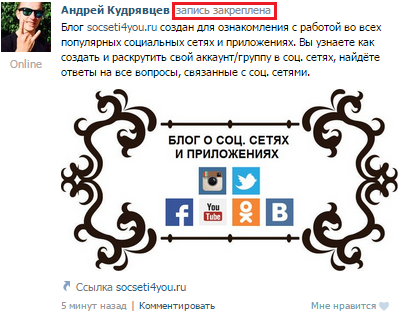
Запустите приложение на своем телефоне или смартфоне. Зайдите на свою страницу, нажав на имя и фамилию.
Вы видите стену перед собой. Выбираете запись, которую нужно закрепить, и нажимаете на троеточие, как показано на скриншоте. Появляется меню, в котором нужно выбрать пункт «Закрепить».
- О том, что запись на стене закреплена, вам поведает соответствующий символ в виде булавки.
Источник: http://vkhelpnik.com/kak-zakrepit-zapis-na-stene-vk-chtoby-ona-vsegda-byla-pervoj/
Как закрепить несколько записей на стене вконтакте
Как закрепить запись на стене ВКонтакте?
Стена активного пользователя социальной сети регулярно пополняется новыми записями, и полезные, интересные или важные посты опускаются ниже в ленте. Листать до них далеко не всегда удобно, особенно если речь идет о музыкальной композиции или фотографии, к которым хочется иметь быстрый доступ.
Закрепив запись на личной стене ВКонтакте, можно не сомневаться, что ее увидят друзья, подписчики и просто гости вашей страницы.
Поскольку в статус нельзя установить картинку или аудиозапись, удобно использовать свою стену для того, чтобы наибольшее количество людей могло познакомиться с понравившимся вам аудио-, видео- или визуальным постом.
Выполняя простые действия, вы сможете закрепить запись на стене ВКонтакте:
- Первым делом необходимо открыть свою страницу ВКонтакте и выбрать на ней запись, которую вы желаете закрепить. Внимание: Закрепить на собственной стене можно только пост, созданный вами самостоятельно или репост которого вы выполнили. Нельзя закрепить на стене ВКонтакте запись, опубликованную от чужого имени на вашей странице;
- Далее нажимаем на дату поста, который вы желаете закрепить на своей стене;
- После этого откроется меню, в котором будет достаточно нажать кнопку «Закрепить».
Выполнив описанные выше действия, выбранная запись закрепится наверху вашей страницы в социальной сети. Она будет там находиться до тех пор, пока вы не решите ее удалить или открепить.
Чтобы открепить запись с личной страницы ВКонтакте необходимо:
- Нажать на дату у закрепленной записи;
- В появившемся меню выбрать пункт «Открепить».
Как можно видеть, закрепить и открепить запись со стены ВКонтакте очень просто, и занимает данная процедура несколько секунд, если знать какие кнопки требуется нажимать.
Как закрепить запись на стене группы ВКонтакте?
Система закрепления записи на публичной странице ВКонтакте и в группе ничем не отличается. Полезно закрепить пост, когда необходимо:
- Показывать новым посетителям сообщества ключевую информацию о принципах работы группы или правила;
- Чтобы максимальное количество посетителей группы ознакомилось с интересной публикацией;
- Чтобы привлечь внимание посетителей группы к акции или распродаже, если группа является интернет-магазином;
- В рекламных целях.
Закрепить запись в группе ВКонтакте можно выполнив следующие действия:
- Нажимаем на дату поста, который необходимо закрепить;
- Далее в открывшемся меню жмем кнопку «Закрепить».

Внимание: Закреплять пост в группе может только ее администратор. Пользователи, которые не обладают необходимыми правами, при нажатии на дату поста не увидят кнопку «Закрепить».
Важно отметить, что закрепленный пост в группе или на публичной странице ВКонтакте отображается не в общей ленте, а выше – непосредственно под названием группы и ее статусом.
Если вы считаете, что какая-то запись на вашей стене в социальной сети ВКонтакте заслуживает особого внимания, что она максимально ценна и полезна для аудитории, что с сообщением должны ознакомиться все ваши друзья и гости страницы, вы можете просто закрепить ее. Закрепленная запись остается на месте (выше других сообщений) даже в том случае, когда вы добавляете на стену новые ссылки или заметки.
Ваша или чужая заметка (если она закреплена на стене ВК) будет неподвижно располагаться выше всех прочих добавленных постов, что очень удобно, например, для выделения самых важных и самых актуальных тем, т. к. первая запись на стене ВКонтакте неизбежно бросается в глаза каждому посетителю вашего профиля. Такой подход может пригодиться, если вам:
к. первая запись на стене ВКонтакте неизбежно бросается в глаза каждому посетителю вашего профиля. Такой подход может пригодиться, если вам:
- — нужно что-либо разрекламировать;— нужно акцентировать внимание друзей на главной теме;— нужно добиться переходов по ссылкам в закрепленной на стене записи;— нужно оповестить как можно большее число подписчиков на вашу страницу;
- — нужно рассказать о чем-либо важном и стоящем.
Как закрепить запись (сообщение) на стене ВКонтакте: оговорки и условности
1. Чтобы закрепить сообщение на стене ВК. вы должны являться непосредственным автором и хозяином профиля (аккаунта), так как на чужих стенах проделать такую операцию не получится. Фиксировать можно лишь записи на собственной стене!
2. Чтобы вообще совершать какие-то действия в социальной сети ВКонтакте. у вас должен быть личный профиль здесь. То есть подразумевается, что вы зарегистрированы в системе, у вас есть своя страница и данные для авторизации (Логин и Пароль).
3. Чтобы что-то закреплять, нужно что-то опубликовать. Говоря иначе, на вашей стене уже должна быть та запись, которую вы собираетесь зафиксировать. Если такой записи пока нет, вам нужно сначала сделать репост нужного сообщения (новости) на своей страничке или же написать такую заметку у себя на стене ВК самостоятельно.
С условностями покончено, переходим к пошаговым действиям
Как закрепить запись (сообщение) на стене ВКонтакте: пошаговая инструкция
1. Авторизуемся ВК путем ввода логина и пароля, то есть входим на свою страницу ВКонтакте.
2. Переходим в пункт меню «Моя Страница» и находим на стене своего профиля ту запись, которую нужно закрепить. Опять же, если этой записи еще нет, то сперва ее нужно поместить сюда, а уже после – выполнять над ней нужные процедуры.
3. Отыскиваем прямо под интересующей нас записью на стене ДАТУ ее добавления или редактирования. На скриншоте это видно наглядно. Причем, нужная нам ДАТА находится непосредственно под публикацией, слева от функций «Поделиться» (значок громкоговорителя, рупора) и «Мне нравится» (значок сердечка).
Если же запись добавлена на вашу стену путем репоста из других групп или новостей, то у нее будет и другая ДАТА – расположенная сверху, отображающая время публикации ОРИГИНАЛА заметки, репост которой вы сделали. Еще раз повторим: для дальнейшего закрепления новости на стене жмем НА НИЖНЮЮ ДАТУ ПОД ПУБЛИКАЦИЕЙ!
4. Жмем на дату последних изменений (дата под записью), и перед нами открывается конкретная запись, которую мы будем закреплять на стене ВКонтакте. Безусловно, вы могли бы открыть эту определенную запись, кликнув и в другом ее месте, но тогда появляется вероятность, что вы просто промахнетесь с кликом и откроете:
- — запись на стене оригинала;— просто фотографию для просмотра;— просто видео-файл для просмотра;
- — какие-либо другие виды отображения, а нас интересует непосредственно открытая запись, ссылка на которую в адресной строке напоминает:
- Впрочем, если с первого раза нужную запись открыть не получится, вы промахнетесь СС кликом мышкой, просто вернитесь на предыдущий шаг и повторите процедуру открытия определенного сообщения со стены.

- После клика по нужной записи откроется ее индивидуальная страничка, где в самом низу (прокрутив все фото и комментарии ) вы сможете найти опцию «ЗАКРЕПИТЬ», а именно она вам и нужна!
5. После того, как запись будет закреплена на стене ВКонтакте, вы сможете увидеть, что она располагается выше других заметок. При этом соблюдается естественная очередность закрепленных сообщений. Новость, закрепленная раньше других по времени окажется выше, а последующие уже будут размещаться под ней. Это в том случае, когда вы захотите закрепить сразу не одну, а несколько тем.
Все просто и понятно. На вопрос, как закрепить запись (сообщение) на стене ВКонтакте здесь дан исчерпывающий ответ. Понятно, для обратной процедуры открепления вам нужно проделать операции (шаги) в обратном порядке. То есть аналогично войти в страницу определенной записи и нажать на появившуюся опцию «Открепить».
Другие новости по теме:
Как закрепить запись на стене ВКонтакте?
Социальная сеть ВК позволяет закреплять записи и посты на стене.
Что это значит? А значит это, что данная запись будет всегда находиться выше остальных, находящихся на стене, независимо от даты их публикации.
Так, например, если вы решили запостить на своей стене что-то очень важное, можете закрепить данную публикацию, что бы ее мог увидеть каждый, кто заходит к вам на страницу. Как это сделать?
Сначала нужно найти публикацию на стене или добавить ее, если она еще не создана. Мы покажем пример на репосте, хотя никакого значение не имеет, собственную ли запись вы хотите прикрепить или же репост.
Итак, находим запись. Под ней отображается дата публикации. В нашем случае — 6 минут назад (дата может иметь примерно такой вид «11 авг в 15:48»).
Кликаем на дату. Открывается окно с публикацией. В нижней части экрана есть кнопка «Закрепить». Нажмите на нее один раз.
- Если на кнопке сменилось название на «Открепить», значит, запись была прикреплена.
Проверяем публикацию, для чего заходим на свою страницу и смотрим на стену. Здесь мы видим публикацию и надпись «Запись прикреплена». Сама публикация находится на стене самой первой.
Здесь мы видим публикацию и надпись «Запись прикреплена». Сама публикация находится на стене самой первой.
Открепляется запись просто — открываете публикацию и нажимаете на кнопку «Открепить».
Закрепление записи на стене в мобильном приложении ВК
В мобильном приложении ВКонтакте закрепить запись ничуть не сложнее, а, пожалуй, даже легче.
Запустите приложение на своем телефоне или смартфоне. Зайдите на свою страницу, нажав на имя и фамилию.
Вы видите стену перед собой. Выбираете запись, которую нужно закрепить, и нажимаете на троеточие, как показано на скриншоте. Появляется меню, в котором нужно выбрать пункт «Закрепить».
- О том, что запись на стене закреплена, вам поведает соответствующий символ в виде булавки.
Источники: http://okeygeek.ru/kak-zakrepit-zapis-na-stene-vkontakte/, http://todid.ru/computer/857-kak-zakrepit-zapis-soobschenie-na-stene-vkontakte-poshagovaya-instrukciya.html, http://vkhelpnik.com/kak-zakrepit-zapis-na-stene-vk-chtoby-ona-vsegda-byla-pervoj/
Источник: http://vkontakteblog. ru/kak-zakrepit-neskolko-zapisej-na-stene-vkontakte.html
ru/kak-zakrepit-neskolko-zapisej-na-stene-vkontakte.html
Как закрепить запись на стене ВКонтакте? Простая инструкция | #ОкейГик
Социальная сеть ВКонтакте активно развивается, предоставляя пользователям новую функциональность. Вместе с появлением новых опций, в них становится все сложнее разобраться, и очевидные функции скрываются от взгляда пользователей. Одной из таких функций является возможность закрепления поста на стене. Уже давно прикрепить пост можно не только на странице группы, но и на своей личной. Предлагаем разобраться, как закрепить запись на стене ВКонтакте буквально в несколько кликов.
Как закрепить запись на стене ВКонтакте?
Стена активного пользователя социальной сети регулярно пополняется новыми записями, и полезные, интересные или важные посты опускаются ниже в ленте. Листать до них далеко не всегда удобно, особенно если речь идет о музыкальной композиции или фотографии, к которым хочется иметь быстрый доступ.
Закрепив запись на личной стене ВКонтакте, можно не сомневаться, что ее увидят друзья, подписчики и просто гости вашей страницы.
Поскольку в статус нельзя установить картинку или аудиозапись, удобно использовать свою стену для того, чтобы наибольшее количество людей могло познакомиться с понравившимся вам аудио-, видео- или визуальным постом.
Выполняя простые действия, вы сможете закрепить запись на стене ВКонтакте:
- Первым делом необходимо открыть свою страницу ВКонтакте и выбрать на ней запись, которую вы желаете закрепить. Внимание: Закрепить на собственной стене можно только пост, созданный вами самостоятельно или репост которого вы выполнили. Нельзя закрепить на стене ВКонтакте запись, опубликованную от чужого имени на вашей странице;
- Далее нажимаем на дату поста, который вы желаете закрепить на своей стене;
- После этого откроется меню, в котором будет достаточно нажать кнопку «Закрепить».
Выполнив описанные выше действия, выбранная запись закрепится наверху вашей страницы в социальной сети. Она будет там находиться до тех пор, пока вы не решите ее удалить или открепить.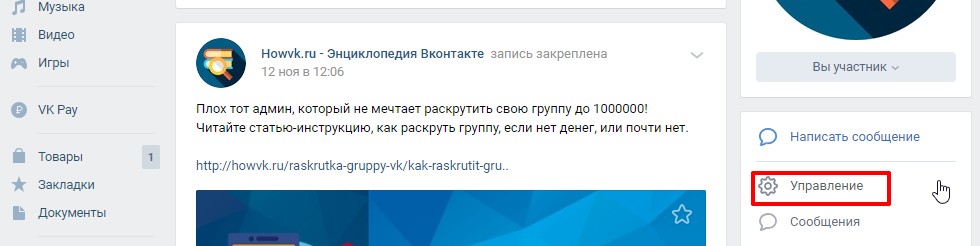
Чтобы открепить запись с личной страницы ВКонтакте необходимо:
- Нажать на дату у закрепленной записи;
- В появившемся меню выбрать пункт «Открепить».
Как можно видеть, закрепить и открепить запись со стены ВКонтакте очень просто, и занимает данная процедура несколько секунд, если знать какие кнопки требуется нажимать.
Как закрепить запись на стене группы ВКонтакте?
Система закрепления записи на публичной странице ВКонтакте и в группе ничем не отличается. Полезно закрепить пост, когда необходимо:
- Показывать новым посетителям сообщества ключевую информацию о принципах работы группы или правила;
- Чтобы максимальное количество посетителей группы ознакомилось с интересной публикацией;
- Чтобы привлечь внимание посетителей группы к акции или распродаже, если группа является интернет-магазином;
- В рекламных целях.
Закрепить запись в группе ВКонтакте можно выполнив следующие действия:
- Нажимаем на дату поста, который необходимо закрепить;
- Далее в открывшемся меню жмем кнопку «Закрепить».

Внимание: Закреплять пост в группе может только ее администратор. Пользователи, которые не обладают необходимыми правами, при нажатии на дату поста не увидят кнопку «Закрепить».
Важно отметить, что закрепленный пост в группе или на публичной странице ВКонтакте отображается не в общей ленте, а выше – непосредственно под названием группы и ее статусом.
(445
Источник: https://okeygeek.ru/kak-zakrepit-zapis-na-stene-vkontakte/
Как закрепить запись на стене ВКонтакте с ПК или мобильного телефона и не улететь в бан за нарушение правил
Всем привет! Сегодня я расскажу вам о том, как закрепить запись на стене ВКонтакте с компьютера или мобильного телефона и при этом не улететь в бан за нарушение правил соц сети.
Репосты и записи – один из популярнейших способов делиться информацией с большим количеством людей. Грамотно составленные посты могут привлечь необходимое внимание и даже помочь заработать. Однако, бывает так, что среди всего множества записей нужно выделить одну, особенно важную. И вот о том, как это сделать я сейчас и расскажу.
И вот о том, как это сделать я сейчас и расскажу.
Зачем это нужно
Если с личной страницей все понятно, «закреп» в основном используется для того, чтобы обратить внимание друзей и знакомых, то с группами все намного сложнее. Помимо того, что посты используются в конкурсах, для распространения важной информации или рекламных сообщений, их размещают еще и затем, чтобы сделать Wiki-меню.
Wiki-меню – это одна из разновидностей оформления групп в ВК. С его помощью можно сделать красивую и удобную навигацию, которая облегчит жизнь админам и подписчикам.
Как выглядит такой пост в группе или на странице ВК
Закрепленная запись возвышается над всеми постами, которые находятся на стене. На личной странице она будет иметь приписку «Запись закреплена» и не сползет вниз, если опубликовать что-нибудь новенькое:
Вот простой пример. Как можно увидеть из представленного выше скриншота – две записи идут одна за другой. Вот только опубликованная вчера находится выше, чем опубликованная сегодня.
В случае с группами, внешний вид немного меняется. Пост появляется над всеми записями и над стеной. Чаще всего заменяет информацию о группе.
Как закрепить запись на стене ВКонтакте с компьютера
В первую очередь давайте разбираться с тем, как сделать закреп на ПК.
На личной странице
Жмем на галочку, которая находится возле записи и открываем меню. Выбираем пункт «Закрепить».
Главное помнить, что закреп может быть только один! Если использовать другой пост, то первый автоматически вернется в ленту на свое «законное» место.
В группе или сообществе
В группе все происходит так же, как и на личной странице. Наводим на «галочку» и выбираем «Закрепить». Для того, чтобы запись отобразилась необходимо обновить страницу.
Для «закрепа» в группах и сообществах существуют определенные правила, о которых важно помнить, чтобы не быть заблокированными.
Правила и особенности
Дело в том, что разработчики ВКонтакте очень щепетильно относятся к рекламе в сообществах. Они ввели запрет на размещение в закрепленных записях ссылок, как прямых, так и укороченных. Так же не в нём не должно быть репостов, упоминания других групп и так далее.
Они ввели запрет на размещение в закрепленных записях ссылок, как прямых, так и укороченных. Так же не в нём не должно быть репостов, упоминания других групп и так далее.
За жалобу на такой закреп можно получить бан за размещение ссылок. Срок бана может колебаться от нескольких дней и до бесконечности. Поэтому, чтобы не влипнуть и не потерять своё детище советую тщательно изучить правила ведения групп в ВК.
Как закрепить с мобильного телефона
Для того, чтобы закрепить запись с мобильного телефона жмем на три точки, расположенные возле поста. Затем выбираем пункт «Закрепить». Обновляем страницу, проверяем и все, готово.
Можно ли закрепить чужие записи
К сожалению, чужие записи закрепить нельзя. Возможно, со временем подобная функция и появится, но сейчас остается довольствоваться тем, что есть.
Как открепить запись
Что делать, если пост потерял свою актуальность? Разработчики ВКонтакте предоставили нам три варианта действий на выбор:
- Удалить;
- Закрепите другую запись.
 Старая вернется на прежнее место, а вместо нее будет красоваться новая;
Старая вернется на прежнее место, а вместо нее будет красоваться новая; - Нажимаем на галочку закрепа и выбираем пункт «Отменить».
Как видите, все достаточно просто.
Заключение
Теперь и вы знаете, как закрепить запись ВКонтакте. Это довольно удобный и мощный инструмент, как для развития и продвижения сообщества, так и для акцентирования внимания большого количества читателей. Закреплённые посты ничем не отличаются от обычных, могут иметь вложения, опросы, медиафайлы и ссылки. Только не забывайте правила закрепления в группах!
На этом все. Подписывайтесь, рассказывайте друзьям и до встречи в следующих статьях. Удачи!
Источник: https://iflife.ru/sotsialnye-seti/vkontakte/kak-zakrepit-zapis-na-stene/
Как закрепить запись в группе ВКонтакте
Сообщества ВКонтакте предоставляют очень хороший функционал для распространения постов различного наполнения. В зависимости от категории и назначения группы информация может быть развлекательного характера, это может быть свежая новость или рекламный пост. Так же, как и на стене на главной странице пользователя, новые посты со временем вытесняют старые, значительно опуская их в ленте, где они в последствии теряются.
Так же, как и на стене на главной странице пользователя, новые посты со временем вытесняют старые, значительно опуская их в ленте, где они в последствии теряются.
Для того, чтобы среди потока информации выделить какое-то конкретное сообщение, его можно расположить в самом верху, и каждому гостю данного паблика оно сразу же будет бросаться в глаза.
Закрепляем пост в своей группе ВКонтакте
Для того, чтобы приступить к закреплению сообщения в ленте, должно быть выполнено несколько требований:
- Группа уже должна быть создана;
- Пользователь, которой будет закреплять пост, должен обладать достаточными правами доступа. Это может сделать редактор или администратор;
- Сообщение, которое в итоге будет находиться в самом верху группы, должно быть уже создано.
После того, как все требования выполнены, можно приступать непосредственно к закреплению записи на стене.
- На сайте vk.com необходимо отрыть главную страницы своей группы и пролистать чуть ниже, к самим записям на стене.
 Нужно выбрать ту, которая будет закреплена. Сразу же под названием паблика располагается серая надпись, которая говорит нам о времени размещения записи. Нужно нажать на эту надпись один раз.
Нужно выбрать ту, которая будет закреплена. Сразу же под названием паблика располагается серая надпись, которая говорит нам о времени размещения записи. Нужно нажать на эту надпись один раз. - После нажатия открывается сама запись, предоставляя дополнительный функционал для ее редактирования. В самом низу сообщения (если это пост с картинками, то придется немного полистать колесиком мышки) находится кнопка «Ещё», на которую также нужно нажать один раз.
- После этого откроется выпадающее меню, в котором нужно нажать один раз на кнопку «Закрепить».
Примечание: Нужный пункт доступен только для владельца группы и только тогда, когда запись была опубликована от лица сообщества.
Теперь данная запись будет отображаться в самом верху группы, вытесняя ранее написанную информацию о паблике и располагаясь в специально отведенной вкладке.
Чаще всего используют такую функцию новостные паблики, которые уведомляют широкую аудиторию о важном событии.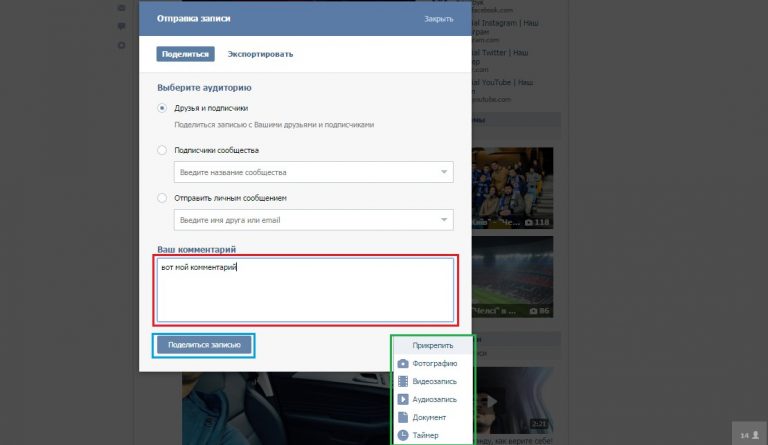 Еще такой способ управления постом популярен у развлекательных пабликов, которые выводят рекламу на самый верх и тем самым обеспечивают ей большое количество просмотров.
Еще такой способ управления постом популярен у развлекательных пабликов, которые выводят рекламу на самый верх и тем самым обеспечивают ей большое количество просмотров.
Закрепленная запись будет находиться в шапке группы до тех пор, пока не будет откреплена или заменена другим сообщением. Для закрепления нового поста достаточно проделать вышеуказанные шаги, предварительно выполнив требования, указанные в самом начале.
Мы рады, что смогли помочь Вам в решении проблемы.
Опишите, что у вас не получилось.
Наши специалисты постараются ответить максимально быстро.
Помогла ли вам эта статья?
ДА НЕТ
Источник: https://lumpics.ru/how-fix-post-on-wall-in-public-vkontakte/
Как закрепить запись на своей странице или в группе ВКонтакте?
Василий Блинов
07 августа 2018 в 12:26
Рад новой встрече, дорогие читатели!
Что будет сегодня нового? Раз вы здесь, значит, хотите узнать, как закрепить запись на стене или в группе ВК. Сначала разберем, что из себя представляет данная функция, как это выглядит визуально, а затем – как ей воспользоваться с компьютера и телефона.
Сначала разберем, что из себя представляет данная функция, как это выглядит визуально, а затем – как ей воспользоваться с компьютера и телефона.
Также наглядно разберем, как открепить пост, чтобы он встроился в ленту в соответствии с хронологическим порядком.
Итак, начнем.
Что такое “закрепить запись”?
Что значит закрепление во ВКонтакте? Само название иллюстрирует смысл. По сути, функция перенесена из жизни – вспомните фишку со стикерами, которые крепятся поверх всего, что нужно.
В соцсети механизм действует так – выбранный вами пост на вашей странице или в паблике будет располагаться самым первым. Неважно, сколько записей и репостов вы сделаете, закрепленная публикация не уйдет вниз и не утонет в ленте.
Таким образом, самый важный и актуальный пост будет всегда на виду для ваших друзей и подписчиков.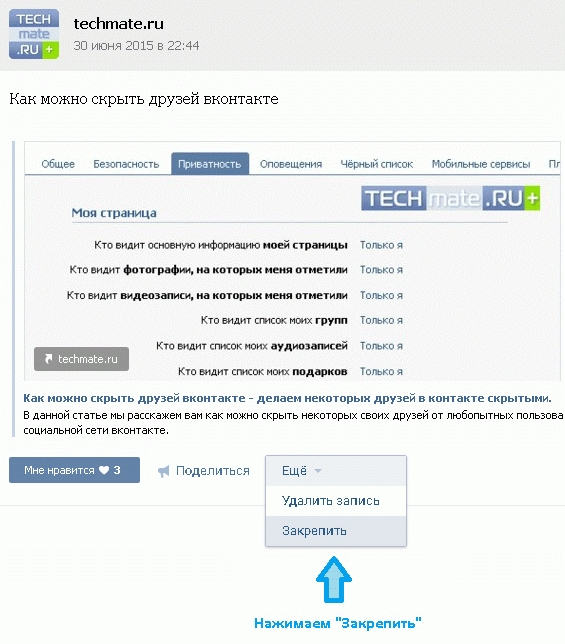
Это может быть основная информация о вас, кто вы и чем занимаетесь; правила участия в конкурсе, который в данный момент проводит паблик; важные даты и расписание в группе сокурсников. Продающие сообщества любят размещать в этом блоке свои акции.
Можно найти множество применений для этой функции и менять информационные акценты, но выделить получится только что-то одно.
Как выглядит публикация-закрепка?
При использовании на своем профайле и в паблике отображение будет разным.
В группе или паблике
Если механизм действия будет одинаковым как для вашего собственного профайла, так и для любого паблика, которым вы управляете, то расположение блоков визуально будет отличаться.
Различие состоит в том, что в сообществе закрепка будет отображаться сразу после блока с основной информацией, как показано ниже.
Как видим, рядом с именем сообщества стоит специальная пометка приглушенным шрифтом, что эта публикация закреплена. Выделять таким образом можно свои и чужие материалы.
Ниже будут располагаться блоки с товарами, если они есть, и обсуждениями. И только потом – лента со всеми остальными записями.
На странице
Здесь мы видим, что закрепка идет просто самым первым постом на стене, сразу под блоком фотографий. Все остальные материалы, независимо от даты, располагаются под ним.
Пошаговое руководство с компьютера
Для того, чтобы поднять над всеми какой-то материал ВКонтакте, нужно, чтобы он находился у вас на стене либо на стене в сообществе, где вы – администратор или создатель.
Если вы не обладаете достаточными правами, ничего не получится.
Прикрепить можно как пост, так и репост со своим комментарием. Если вы не знаете, как сделать репост, рекомендую ознакомиться со статьей по ссылке.
В верхнем правом углу, на одной линии с названием или именем, есть иконка с тремя точками – меню доступных действий. Наводим мышкой и видим, что можно сделать.
Сейчас нам нужно воспользоваться кнопкой “Закрепить”.
Готово! Теперь выбранный материал будет отображаться над всеми остальными.
Как сделать закрепку с телефона?
Чтобы воспользоваться механизмом через официальное приложение с телефона, следуйте тому же алгоритму – нужно выбрать материал, нажать на иконку многоточия и далее по схеме. Интерфейс приложения максимально схож с интерфейсом, который вы видите на ПК или ноутбуке.
При использовании мобильной версии сайта ВКонтакте, т. е. вход через любой браузер на телефоне, а не через приложение, вам понадобится включить полную версию, а затем действовать вышеописанным образом.
Как открепить публикацию?
Для открепления годится любой из этих двух способов.
Способ 1. Можно открепить через тот же самый функционал. То есть работаем с выбранной записью – наводим на иконку с многоточием и выбираем “Открепить”.
Способ 2. Выбрать другую публикацию. Если вы это сделаете, предыдущая закрепка отменяется автоматически и вернется в ленту в хронологическом порядке.
Заключение
В этой статье вы узнали, как сделать закрепку любого своего поста. Очень удобная функция не только для пабликов и групп, но и для своего профайла, которой стоит пользоваться чаще.
Наше представление себя в соцсетях сейчас играет гораздо более важную роль, чем еще пару лет назад. Личная страница теперь – действительно публичная, своеобразная визитка личности, которая принимается во внимание работодателями и партнерами.
Используйте каждый механизм ВКонтакте с максимальной пользой, чтобы создавать нужное представление о себе и том, что вы делаете.
Я прощаюсь и желаю вам всегда быть на волне актуальной информации вместе с нашим блогом.
(4
Источник: https://iklife.ru/socialnye-seti/vkontakte/kak-zakrepit-zapis-vkontakte-na-stene-ili-gruppe.html
Как закрепить запись на стене Вконтакте
Большое количество пользователей социальной сети сталкиваются и не могут разобраться в ситуации — как закрепить запись на стене на своей странице или сообщества Вконтакте. Если для Вас какая-то запись более ценная и нужно предоставить ей более существенное место на вашей странице, именно в перовом месте — то попробуйте спомощью разьяснения ниже, разобраться в том, как это можно осуществить.
Если для Вас какая-то запись более ценная и нужно предоставить ей более существенное место на вашей странице, именно в перовом месте — то попробуйте спомощью разьяснения ниже, разобраться в том, как это можно осуществить.
Такая возможность появилась совсем недавно и ранее такой функции на ресурсе сети не было. Закрепление определённого сообщения или поста присутствовала только в группах.
Что касается сообщества в социальной сети, то там ещё важнее какая запись находится в топовом месте. Тем более если ваше сообщество размещает рекламу, то здесь просто необходимо знать как это сделать, так рекламодатели зачастую этого и хотят, за свои деньги.
Как сделать закрепленную запись на стене В Контакте
- Для этого у необходимой записи ниже находим дату размещения и нажимаем на неё.
- Находим надпись Закрепить.
- В том же порядке можно и открепить.
Сложного в закреплении нужного поста ничего нет, но догадаться как это сделать — не сразу удаётся, особенно людям редко пользующимся данной социальной сетью. Единственное, что закрепить можно только запись сделанную Вами, соответственно пост добавленный другим человеком — не получится.
Единственное, что закрепить можно только запись сделанную Вами, соответственно пост добавленный другим человеком — не получится.
Источник: https://pc4me.ru/kak-zakrepit-zapis-na-stene-vkontakte.html
Как закрепить запись на стене ВК
Социальная сеть вконтакте уже давно не ограничивается простым написанием кому-то личных сообщений да выгрузкой фотографий. Люди постоянно создают группы и разнообразные публичные страницы, посвященные самым разным тематикам. Нередко в связи с этим появляется необходимость создания закрепленного поста.
Ведя группу или паблик, администратор ежедневно создает огромное количество постов и новостей. Раньше их можно было делать сколько угодно, но не так давно появилось ограничение на 50 записей.
Тем не менее, это всё равно достаточно много. Если ежедневно делать по пятьдесят новостей, то самая первая, утренняя, потеряется уже к обеду, и многие могут её так и не увидеть.
Что уж говорить о постах, опубликованных несколько дней или даже недель назад?
Ничего страшного, если эти записи рядовые, которые достаточно посмотреть один раз. Однако нередко происходят ситуации, когда в группе было показано нечто действительно важное. Например, расписание какого-то мероприятия, некая реклама или, что сейчас обычно и бывает – конкурс.
Однако нередко происходят ситуации, когда в группе было показано нечто действительно важное. Например, расписание какого-то мероприятия, некая реклама или, что сейчас обычно и бывает – конкурс.
Всё чаще администраторы пабликов решают проводить в своих группах конкурс репостов. Суть в том, что создается некий частично рекламный пост, который предлагает определенный приз.
Получить его сможет тот, кто поделится этой записью у себя на странице, а также подпишется на группу. Однако после создания поста о конкурсе нельзя приостанавливать деятельность паблика. В нём должна появляться новая информация.
Так как же сделать так, чтобы конкурс не скрылся под массой других постов? Здесь на помощь и приходит закрепление.
Итак, спасением от потери поста станет закрепление. Его суть в том, что закрепленный пост будет всегда находиться вверху, практически под самым названием паблика или группы. Если речь о личной странице, то закрепленный пост будет самым первым на стене. Все остальные новости будут публиковаться под ним до тех пор, пока не будет убрано закрепление.
Независимо от того, нужно ли сделать закрепленную запись в группе, паблике, или на своей собственной стене, это всегда будет происходить одним определенным образом.
- В первую очередь, необходимо создать пост, который должен оставаться вверху. Это может быть как конкурс, реклама, какая-то важная информация, так и вообще всё что душе угодно.
- Для того, чтобы получившаяся запись всегда оставался вверху стены, нужно опубликовать его.
- Затем нужно найти созданную запись и нажать на дату её публикации.
- Откроется окошко, в котором будет полностью находиться этот пост.
- Промотав колесиком мыши вниз, до начала комментариев, можно увидеть там кнопку, позволяющую поставить «мне нравиться», кнопку «поделиться» и пункт «ещё».
- Для закрепления поста потребуется последняя кнопка.
- При наведении на «ещё» высветится список возможностей. Среди них нужно выбрать вариант «закрепить».
- При нажатии на него запись переместится в самый верх стены.
 Теперь рядом с датой публикации будет указано «запись закреплена».
Теперь рядом с датой публикации будет указано «запись закреплена».
Конкурсы проходят, новости теряют свою актуальность, а закрепленные посты остаются вверху. К счастью, это легко исправить.
- Для внесения изменений нужно точно также нажать на дату публикации записи.
- Внизу вновь будут всё те же кнопки.
- Наведя курсор на слово «ещё», можно увидеть появившийся список.
- В нем необходимо выбрать пункт «открепить».
Готово! Пост вернулся на то место, где бы он и был, если бы его не закрепляли.
Источник: https://topkin.ru/voprosy/hi-tech/kak-zakrepit-zapis-na-stene-vk/
как закрепить пост
В ВК закрепить пост можно как на странице сообщества, так и на личной странице. Давайте с вами рассмотрим основные способы закрепить пост вконтакте.
Первым делом вам нужно определиться с какой целью вы закрепляете статью. Если это реклама, то в соответствии с новыми правилами социальной сети, закреплять рекламу можно без активной ссылки, а закреплять репосты чужих групп нельзя ни под каким предлогом.
Итак, давайте разберем несколько разных способов закрепа.
Как закрепить пост в группе
-Я не зря отметил, что закреплять будем именно в группе, так как посты в данном типе сообщества можно закреплять только при условии, что запись от имени группы, а не от имени редактора.
Для закрепа записи нажмите на время публикации. У вас откроется запись целиком и внизу этой записи будет кнопка «закрепить». Нажмите ее и обновите страницу.
Второй вариант — жмите на три точки справа вверху поста. В выпадающем меню выбирайте «закрепить».
Как закрепить запись с телефона
Если вы администрируете сообщество с мобильного телефона или у вас нету возможности подойти к компьютеру, то напротив записи нажмите опции (обычно это кнопка «многоточие»). В опциях выберите «закрепить».
Если вы хотите дать какую-то важную информацию участникам своего сообщества, то сделайте ее в виде картинки в описании группы. Это лучше, чем закреплять текст, поскольку текст в основном читают только на картинках (опыт). В формате простого текста люди подумают, что это описание группы, которое они видели много раз.
В формате простого текста люди подумают, что это описание группы, которое они видели много раз.
Пример закрепленного поста
Как закрепить пост в паблике
Все аналогично закрепу в группе, то тут вы даже можете опубликовать новость от своего имени. Так же необходимо нажать на время публикации и внизу статьи у вас будет кнопка.
Только что мы с вами научились закреплять записи на стене группы и паблика вконтакте. Теперь давайте поговорим о том, как сделать закрепленную запись на личной странице.
Тут от вас не требуют никаких соблюдений правил социальной сети, кроме правил, нарушающих законы РФ, конечно же. Ну и нельзя продавать личные аккаунты и способы накрутки и взаимопиара. Но это ничто по сравнению с запретами, которые накладываю последнее время на сообщества.
Что бы закрепить пост на стене вам так же надо нажать на время публикации и выбрать «закрепить». Здесь вы можете закреплять записи абсолютно любого авторства.
Даже если совершенно незнакомый человек написал на вашей стене.
Источник: https://vkontakte-hack.ru/kak-zakrepit-post/
Как в вк закрепить запись на стене
Как в вк закрепить запись на стене
Для того чтобы закрепить нам понадобятся:
Все теперь у нас есть все нужное, чтобы закрепить запись на стене. Чтобы все получилось правильно необходимо четко следовать инструкции.
Как в вк закрепить запись на стене. Инструкция
Ниже небольшая инструкция как можно закрепить запись на стене в вконтакте с компьютера
После этих не сложных манипуляций запись, которую мы закрепили, будет вечно находиться на нужном нам месте.
Как закрепить запись ВКонтакте через мобильный клиент?
Так же многих людей интересует, как закрепить запись на странице в мобильном клиенте ВКонтакте. На самом деле все очень просто. Алгоритм почти тот же только с некоторыми нововведениями. Подробный список действий для мобильного приложения:
Дальше все идет также как и на обычном сайте ВКонтакте.
То есть нажимаем на запись и в правом верхнем углу нужно найти троеточие при нажатии на которое нам выдаст меню в котором можно будет закрепить запись.
В этой статье было рассказано о том, как добавить запись на стену вконтакте и закрепить ее там надолго. Но пожалуйста, перед тем как закрепить какую-то запись на стене трижды подумайте.
Ведь один неосторожный шаг и любой злоумышленник сможет узнать о вас абсолютно всю информацию. Конечно, опубликовывать или закреплять какую-то запись на стене дело индивидуальное и каждый сам несет ответственность за свои поступки.
Но по-моему мнению не стоит писать и тем более закреплять необдуманные записи на стене вКонтакте.
Источник: https://allvk.net/kak-v-vk-zakrepit-zapis-na-stene/
Как закрепить запись на стене в Контакте
Как закрепить запись на стене в ВК? Справиться с данной задачей несложно. Достаточно потратить немного времени и разобраться в основных нюансах процедуры. В нашей статье рассмотрим все этапы и варианты.
Содержание
- 1 О вк
- 2 Зачем нужно?
- 3 Как выполнить закрепление?
- 4 В приложении
О вк
Социальная сеть ВК – уникальный портал. Она позволяет узнавать массу новой информации, прослушивать музыку, общаться с друзьями. Сайт популярен на территории СНГ.
Основное преимущество – широкая распространенность. Можно собрать все контакты в одном месте для комфортного общения. ВК постоянно обновляется и улучшается, обеспечивается стабильное функционирование ресурса.
На сайте представлено множество функций. В том числе удается закрепить запись на стене. Пользователь может выполнять различные манипуляции на странице, оформить ее и управлять размещением постов.
Зачем нужно?
Когда потребуется выполнить закрепление? Перечислим основные варианты:
- Вы опубликовали важный пост.
- Хотите, чтобы с информацией ознакомилось как можно больше людей.
- Желаете, чтобы запись всегда находилась на первой позиции.

- Разместили фотографию и хотите оставить ее в верхней части стены.
- Иные случаи, в которых потребуется подобная функция.
Вариантов применения множество. Все зависит исключительно от ваших потребностей в использовании функции. Многие люди оценили преимущества подобной возможности.
Как выполнить закрепление?
Закрепить запись ВКонтакте – это значит оставить ее на первой позиции на странице. При появлении новых постов она не будет смещаться вниз. Если необходимо поделиться важной информацией, то подобная функция окажется очень полезна.
Как выполнить закрепление? Процедура проста:
- Найдите запись на странице.
- Нажмите на открывающееся меню с тремя точками около поста.
- Выберете пункт «Закрепить».
- Запись переместится на первую позицию, она не будет смещаться в дальнейшем.
В приложении
Многие пользователи применяют приложение. В программе удается получить доступ ко всем функциям. Какие преимущества у клиента:
- Он обладает приятным оформлением.

- Разработчик создал простой интерфейс.
- Удается быстро разобраться во всех функциях и пунктах.
- Приложение работает хорошо, с ним не возникает проблем.
- Оно позволяет комфортно общаться и обмениваться информацией.
- Не нуждается в использовании серьезных ресурсов.
- Работает на различных смартфонах.
- Есть версии для популярных операционных систем.
- Всегда у вас будет доступ к сайту.
- Программу легко найти в официальном магазине.
Как закрепить запись на стене в контакте в приложении? Если вы еще не пользуетесь программой, то ее удается скачать в официальном магазине. В нем найдите клиент ВК, загрузите и запустите.
Пройдите авторизацию. Укажите логин и пароль для входа. Если установлена двухфакторная авторизация, то нужен код, присланный на привязанный мобильный. После пользователь сможет зайти на программу.
Проследуйте на страницу. Найдите запись для перемещения на первую позицию. Теперь нажмите на три точки около нее. Откроется выпадающее меню, выберете пункт для закрепления.
Откроется выпадающее меню, выберете пункт для закрепления.
Источник: https://smm-guide.com/kak-zakrepit-zapis-v-vk-na-stene
Как закрепить запись на стене в ВК в группе или на личной странице
Как закрепить запись на стене в ВК? Зачем это нужно и как это сделать с компьютера и с телефона. В этой статье вы найдете подробные инструкции и научитесь размещать на первом месте на своей стене любую запись, фотографию или текст.
Как закрепить запись
Эта функция существует ВКонтакте очень давно и ею часто пользуются для привлечения внимания не только на личных страничках, но и в группах.
Информация, настроенная таким образом, на вашей страничке, будет всегда находится на первом месте в ленте. Это может быть просто интересный пост или реклама, а может быть ваша любимая фотография. Другими словами — это «визитная карточка» вашей странички. Опознать ее легко — над ней, справа от вашего имени, будет расположена надпись «запись закреплена».
С компьютера
Если вы используете полную версию ВК, то вам подойдет одна из инструкций, описанная ниже.
Свой пост
Для начала разберемся как настроить новость со своей странички:
- Зайдите на свою страничку.
- Создайте новый пост (это делается нажатием на строку «Что у Вас нового?») или выберите нужный из тех, что уже есть у вас в ленте.
- В верхнем правом углу записи находится галочка — наведите на нее курсор.
- В появившемся меню выберите пункт «Закрепить».
- Готово!
Чужой пост
Давайте выясним как закрепить чужую запись на стене ВКонтакте. Предварительно вам нужно будет репостнуть ее на свою страничку. Для этого:
- Зайдите в ВК.
- Перейдите на страничку друга или в группу, где находится нужная новость.
- Нажмите на стрелочку «Поделиться» под новостью.
- В появившемся окне поставьте метку «На своей странице».
- Теперь этот пост появится в вашей ленте. Найдите его и наведите курсор на галочку в правом углу сверху.
- Теперь нажмите «Закрепить».
Имейте в виду, что сделать репост чужой новости себе на страницу вы сможете только если пользователь не ограничил эту возможность настройками приватности.
В группе
Если же вы являетесь администратором группы, то сделайте так:
- Войдите в группу как админ или редактор.
- Выберите новость на стене.
- Под названием группы в этом посте нажмите на дату (серая надпись, показывающая день публикации).
- Запись развернется и под ней вы увидите кнопку «Еще» — нажмите на нее.
- В появившемся меню выберите «Закрепить».
В группе вы можете настроить так только ту информацию, которая опубликована от имени сообщества.
Со смартфона
Давайте теперь пошагово разберем как закрепить пост на стене в контакте при использовании мобильной версии ВК.
В мобильной версии ВКонтакте запись, закрепленную на стене, можно узнать по значку канцелярской булавочки, расположенном возле вашего имени в посте.
Свой пост
В случае с записью с вашей стены, все практически как на ПК:
- Зайдите на свою стену.
- Создайте или выберите пост из ленты.
- Нажмите на три вертикальные точки в углу справа.

- В появившемся меню нажмите «Закрепить».
Чужой пост
Чужой новостью, так же как и на ПК, нужно предварительно поделиться у себя:
- Зайдите в ВК.
- Перейдите в паблик или на страничку пользователя, где находится нужный пост.
- Нажать на стрелочку под записью.
- В появившемся окне нажать «На своей странице».
- Перейдите на свою стену (новый пост будет в самом верху).
- Нажмите на три точки вверху справа и выберите пункт «Закрепить».
В группе
В группе действия по закреплению записи будут аналогичны:
- Зайдите в группу от имени администратора.
- Создайте или выберите нужную новость.
- Разверните его на весь экран и в настройках «Еще» нажмите «Закрепить».
Как открепить запись
Если главная запись вашей странички больше не актуальна (картинка разонравилась, реклама больше не требуется или прошел срок объявленной акции), то ее можно открепить:
- Откройте свою стену.

- Наведите курсор на стрелочку в правом верхнем углу более не актуальной новости (или три точки для мобильной версии).
- Нажмите «Открепить».
Есть и еще один способ — нужно просто закрепить другую информацию, тогда предыдущая будет автоматически откреплена.
Вот мы с вами и выяснили что значит «закрепить запись ВКонтакте», когда это может быть полезно и как это сделать. Теперь вы с легкостью сможете использовать эту функцию ВК, размещая актуальную информацию на самом видном месте вашего паблика или странички.
Источник: https://faqkontakt.ru/kak-zakrepit-zapis-na-stene-v-vk/
Как закрепить пост на своей странице вк : Радиосхема.ру
Рад новой встрече, дорогие читатели!
Что будет сегодня нового? Раз вы здесь, значит, хотите узнать, как закрепить запись на стене или в группе ВК. Сначала разберем, что из себя представляет данная функция, как это выглядит визуально, а затем – как ей воспользоваться с компьютера и телефона.
Также наглядно разберем, как открепить пост, чтобы он встроился в ленту в соответствии с хронологическим порядком.
Что такое “закрепить запись”?
Что значит закрепление во ВКонтакте? Само название иллюстрирует смысл. По сути, функция перенесена из жизни – вспомните фишку со стикерами, которые крепятся поверх всего, что нужно.
В соцсети механизм действует так – выбранный вами пост на вашей странице или в паблике будет располагаться самым первым. Неважно, сколько записей и репостов вы сделаете, закрепленная публикация не уйдет вниз и не утонет в ленте.
Таким образом, самый важный и актуальный пост будет всегда на виду для ваших друзей и подписчиков.
Это может быть основная информация о вас, кто вы и чем занимаетесь; правила участия в конкурсе, который в данный момент проводит паблик; важные даты и расписание в группе сокурсников. Продающие сообщества любят размещать в этом блоке свои акции.
Можно найти множество применений для этой функции и менять информационные акценты, но выделить получится только что-то одно.
Как выглядит публикация-закрепка?
При использовании на своем профайле и в паблике отображение будет разным.
В группе или паблике
Если механизм действия будет одинаковым как для вашего собственного профайла, так и для любого паблика, которым вы управляете, то расположение блоков визуально будет отличаться.
Различие состоит в том, что в сообществе закрепка будет отображаться сразу после блока с основной информацией, как показано ниже.
Как видим, рядом с именем сообщества стоит специальная пометка приглушенным шрифтом, что эта публикация закреплена. Выделять таким образом можно свои и чужие материалы.
Ниже будут располагаться блоки с товарами, если они есть, и обсуждениями. И только потом – лента со всеми остальными записями.
На странице
Здесь мы видим, что закрепка идет просто самым первым постом на стене, сразу под блоком фотографий. Все остальные материалы, независимо от даты, располагаются под ним.
Пошаговое руководство с компьютера
Для того, чтобы поднять над всеми какой-то материал ВКонтакте, нужно, чтобы он находился у вас на стене либо на стене в сообществе, где вы – администратор или создатель.
Если вы не обладаете достаточными правами, ничего не получится.
Прикрепить можно как пост, так и репост со своим комментарием. Если вы не знаете, как сделать репост, рекомендую ознакомиться со статьей по ссылке.
В верхнем правом углу, на одной линии с названием или именем, есть иконка с тремя точками – меню доступных действий. Наводим мышкой и видим, что можно сделать.
Сейчас нам нужно воспользоваться кнопкой “Закрепить”.
Готово! Теперь выбранный материал будет отображаться над всеми остальными.
Как сделать закрепку с телефона?
Чтобы воспользоваться механизмом через официальное приложение с телефона, следуйте тому же алгоритму – нужно выбрать материал, нажать на иконку многоточия и далее по схеме. Интерфейс приложения максимально схож с интерфейсом, который вы видите на ПК или ноутбуке.
При использовании мобильной версии сайта ВКонтакте, т. е. вход через любой браузер на телефоне, а не через приложение, вам понадобится включить полную версию, а затем действовать вышеописанным образом.
Как открепить публикацию?
Для открепления годится любой из этих двух способов.
Способ 1. Можно открепить через тот же самый функционал. То есть работаем с выбранной записью – наводим на иконку с многоточием и выбираем “Открепить”.
Способ 2. Выбрать другую публикацию. Если вы это сделаете, предыдущая закрепка отменяется автоматически и вернется в ленту в хронологическом порядке.
Заключение
В этой статье вы узнали, как сделать закрепку любого своего поста. Очень удобная функция не только для пабликов и групп, но и для своего профайла, которой стоит пользоваться чаще.
Наше представление себя в соцсетях сейчас играет гораздо более важную роль, чем еще пару лет назад. Личная страница теперь – действительно публичная, своеобразная визитка личности, которая принимается во внимание работодателями и партнерами.
Используйте каждый механизм ВКонтакте с максимальной пользой, чтобы создавать нужное представление о себе и том, что вы делаете.
Я прощаюсь и желаю вам всегда быть на волне актуальной информации вместе с нашим блогом.
Обновлено — 29 декабря 2021 в 11:04
p, blockquote 1,0,0,0,0 —>
Многие пользователи не знают, что можно закрепить запись на стене Вконтакте. Смысл в том, что Вы можете закрепить определённый пост на своей странице и он будет выше всех остальных, независимо от даты публикации.
p, blockquote 2,0,1,0,0 —>
p, blockquote 3,0,0,0,0 —>
Как закрепить запись на стене Вконтакте
1. Создаём или находим запись, которую хотим закрепить.
p, blockquote 4,0,0,0,0 —>
Наводим курсор мыши на иконку (правый верхний угол записи) и выбираем значение «Закрепить» :
p, blockquote 5,1,0,0,0 —>
p, blockquote 6,0,0,0,0 —>
Запись закреплена. И теперь она будет отображаться поверх остальных:
p, blockquote 7,0,0,0,0 —>
p, blockquote 8,0,0,1,0 —>
- Обратным способом запись можно открепить ;
- А ещё можно закрепить диалог в ВК.

adsp-pro-2 —>
В течение 24 часов м ожно изменить запись В Контакте.
p, blockquote 9,0,0,0,0 —>
Помните: запись можно закрепить только на своей странице и только пост, который опубликован Вами (чужой нельзя).
p, blockquote 10,0,0,0,0 —> p, blockquote 11,0,0,0,1 —>
Только одну запись можно закрепить на стене.
Закреплённый пост в ВК — это запись на стене сообщества, которая при посещении группы будет показана в самом верху и которую администратор или владелец группы поставил (закрепил) там намеренно. С точки зрения раскрутки группы в ВК, очень важно правильно и красиво оформить закреплённую запись. При этом, не важно, берёте ли вы трафик с таргетированной рекламы или привлекаете его своими силами через сетку аккаунтов.
В этом коротком материале, мы расскажем, как грамотно сделать закреплённый пост в ВК, чтобы он усиливал эффект от продвижения.
Рекомендуем: Jesica – приложение для продвижения в Instagram (от создателей Instaplus. me). Установите Jesica на Android-телефон или компьютер и приложение будет ставить лайки, подписываться и отписываться, как будто это делаете вы сами:
me). Установите Jesica на Android-телефон или компьютер и приложение будет ставить лайки, подписываться и отписываться, как будто это делаете вы сами:
- Без блоков. Действуют лимиты, как будто вы делаете это всё вручную.
- Безопасно. Не нужно вводить пароль от своего аккаунта.
- Высокая скорость. Вы можете поставить до 1000 лайков и 500 подписок в день.
Попробовать 5 дней бесплатно >> Реклама
Что писать в закреплённом посте?
Вы можете сказать, что при посещении группы пользователь итак увидит информацию о группе, которая была указана при оформлении группы ВКонтакте в настройках. Но информация о группе не набирает такие поведенческие факторы, как охват, лайки и комментарии. А с учётом того, что ВК вводит новый алгоритм ранжирования постов в ленте, это будет помогать группе и другим постам получать больший охват.
Закреплённая запись должна выполнять следующие задачи:
- помогать пользователю понять, где он находится прямо сейчас;
- чем ему будет полезно данное сообщество;
- вовлекать или совершить целевое действие: лайк, комментарий, репост под закреплённым постом.

Кстати, говоря, многие сммщики пользуются сокращённым название рассматриваемого понятия и говорят «закреп» или «закреп в вк», вместо закреплённый пост.
Отталкиваясь от задач, которые должен решать наш закреп, переходим собственно к его содержанию.
Примеры закреплённых постов
Например, это может быть пост по продающей структуре, продаём не свой товар или услугу, а вступление или подписку на вас.
Пример 1. Текст о себе и в чём выгода. Фото с текстом (Инстаграм или Фейсбук за текст на картинке могут «покарать», но в ВК эта тема прокатывает). Эффективно, если вы продвигаете свой личный бренд.
Пример 2. Подборка из ссылок на полезные материалы и видео. Подойдёт в том случае, когда группа в ВК не является основной площадкой, а одним из источников трафика.
Пример 3. Конкурс. Если вы хотите сразу вовлечь пользователя во взаимодействие с группой, то можно сделать это с помощью конкурса или розыгрыша.
Пример 4. Видео, которое автоматически запускается при посещении группы (как и писали выше, важно загрузить его через ВК, а не вставить код со стороннего видеохостинга).
Пример 5. Привлечение внимание достигается за счёт выгодного предложения: Хочешь бонус? Оформи карту.
Также в качестве закреплённой записи можно использовать статьи, оформленные с помощью редактора статей ВК, опросы и музыкальные подборки (если у вас группа соответствует тематике).
Как закрепить запись в группе ВК на стене
Чтобы сделать закреплённый пост ВКонтакте, заходим в свою группу, и делаем публикацию, которую хотим впоследствии закрепить.
Далее, нажимаем три точки, в правом верхнем углу плашки с постом.
Нажимаем закрепить. Вот, что у нас получилось, закреплённый пост теперь будет самое первое, что видит пользователь попадая в вашу группу.
Также рядом расположена вкладка информация, можно ещё добавить раздел с новостями в настройках группы.
Чтобы открепить выбранный пост, также можно нажать на меню поста и выбрать открепить запись. Либо сделать закреплённой любую другую публикацию своего сообщества или личной страницы.
Как оценить эффективность закреплённой записи
По каждому посту, есть статистика в разделе статистики ВК. Нажимаем меню группы и выбираем статистика сообщества. Далее переходим во вкладку «Записи». Более простой способ посмотреть статистику и сделать анализ по закреплённому посту, зайти через меню самой записи. Жмём три точки, чтобы попасть в меню и выбираем пункт «Статистика».
В статистике можно увидеть органически охват записи, виральный (пользователи не подписанные на вас) и рекламный. Справа статистика по активностям. Чуть ниже по эффективности (внимание здесь только данные по активностям с органического охвата, чтобы увидеть данные с рекламных показов, зайдите в личный кабинет).
Также можно оценивать динамику по приросту новых подписчиков при использовании разных постов в качестве закрепов. Например, первую недель делаете пост с видео, а во вторую с подборкой полезных материалов и сравниваете не только показатели активности под постами, но и количество вступивших за это время пользователей в группу. Для чистоты эксперимента, важно, чтобы во время теста, в группу был обеспечен стабильный трафик с помощью рекламы или рассылки приглашений.
Например, первую недель делаете пост с видео, а во вторую с подборкой полезных материалов и сравниваете не только показатели активности под постами, но и количество вступивших за это время пользователей в группу. Для чистоты эксперимента, важно, чтобы во время теста, в группу был обеспечен стабильный трафик с помощью рекламы или рассылки приглашений.
Сообщества ВКонтакте предоставляют очень хороший функционал для распространения постов различного наполнения. В зависимости от категории и назначения группы информация может быть развлекательного характера, это может быть свежая новость или рекламный пост. Так же, как и на стене на главной странице пользователя, новые посты со временем вытесняют старые, значительно опуская их в ленте, где они в последствии теряются.
Для того, чтобы среди потока информации выделить какое-то конкретное сообщение, его можно расположить в самом верху, и каждому гостю данного паблика оно сразу же будет бросаться в глаза.
Закрепляем пост в своей группе ВКонтакте
Для того, чтобы приступить к закреплению сообщения в ленте, должно быть выполнено несколько требований:
- Группа уже должна быть создана;
- Пользователь, которой будет закреплять пост, должен обладать достаточными правами доступа.
 Это может сделать редактор или администратор;
Это может сделать редактор или администратор; - Сообщение, которое в итоге будет находиться в самом верху группы, должно быть уже создано.
После того, как все требования выполнены, можно приступать непосредственно к закреплению записи на стене.
- На сайте vk.com необходимо отрыть главную страницы своей группы и пролистать чуть ниже, к самим записям на стене. Нужно выбрать ту, которая будет закреплена. Сразу же под названием паблика располагается серая надпись, которая говорит нам о времени размещения записи. Нужно нажать на эту надпись один раз.
После нажатия открывается сама запись, предоставляя дополнительный функционал для ее редактирования. В самом низу сообщения (если это пост с картинками, то придется немного полистать колесиком мышки) находится кнопка «Ещё», на которую также нужно нажать один раз.
Примечание: Нужный пункт доступен только для владельца группы и только тогда, когда запись была опубликована от лица сообщества.
Теперь данная запись будет отображаться в самом верху группы, вытесняя ранее написанную информацию о паблике и располагаясь в специально отведенной вкладке.
Чаще всего используют такую функцию новостные паблики, которые уведомляют широкую аудиторию о важном событии. Еще такой способ управления постом популярен у развлекательных пабликов, которые выводят рекламу на самый верх и тем самым обеспечивают ей большое количество просмотров.
Закрепленная запись будет находиться в шапке группы до тех пор, пока не будет откреплена или заменена другим сообщением. Для закрепления нового поста достаточно проделать вышеуказанные шаги, предварительно выполнив требования, указанные в самом начале.
Как закрепить пост на своей странице вк
Как закрепить сообщение на Facebook: Советы по закреплению сообщений
У вас есть отличный пост на Facebook, который вы хотите оставить видимым в течение нескольких дней или недель?
Прикрепление публикации к вашему профилю Facebook — один из самых простых и наиболее эффективных способов убедиться, что ваша лучшая и самая важная публикация будет первым, что увидят посетители, когда попадут на вашу Страницу. Вот все, что вам нужно знать, чтобы получить максимальную отдачу от этой удобной функции Facebook.
Вот все, что вам нужно знать, чтобы получить максимальную отдачу от этой удобной функции Facebook.
Что означает закрепление сообщения?
Обычно, когда вы думаете о том, чтобы закрепить что-то в Интернете, вы думаете о пине на Pinterest, но здесь мы говорим о закреплении на Facebook. Закрепление публикации «прикрепляет» содержимое к верхней части вашей Страницы или к верхней части вашего профиля (будь то страница Facebook или личный профиль, в зависимости от типа учетной записи Facebook), что означает, что он не будет перемещен вниз по вашей временной шкале. каждый раз, когда вы публикуете новый пост. Это первое, что видят посетители, когда просматривают вашу хронику Facebook, что делает ее особенно полезной для приветствия новых подписчиков, которых вы приобрели после того, как увеличили количество подписчиков на Facebook (конечно, благодаря кнопке «Подписаться на Facebook»), для информирования посетителей о любых Страница или правила сообщества, или для передачи другой важной информации, которую необходимо знать.
Вы также можете помнить ныне исчезнувшую функцию «выделения», которая увеличивала ширину поста до двух полных столбцов, делая его более привлекательным, чем обычный пост. Хотя выделить сообщение больше невозможно, закрепление сообщения — один из лучших способов убедиться, что ваши самые важные сообщения видны.
Как закрепить сообщение на своей странице в Facebook
Скриншот через Facebook от Finish LineПервое, что нужно знать о закреплении сообщений в Facebook, это то, что вы не можете сделать это на своей личной временной шкале — закрепление возможно только на Facebook ‘Страница’. И, чтобы закрепить пост, вы должны быть администратором или редактором Страницы.
Итак, как закрепить сообщение? Это легко сделать:
- Найдите публикацию, которую хотите закрепить на своей хронике.
- Нажмите на значок «еще» (три точки) в правом верхнем углу сообщения.
- Выберите «Закрепить вверху страницы».
Вот и все. Если вы добьетесь успеха, над публикацией появится метка «ЗАКРЕПЛЕНО ЗАПИСЬ» (указывающая на то, что она закреплена), и публикация переместится в верхнюю часть вашей Страницы.
Если вы добьетесь успеха, над публикацией появится метка «ЗАКРЕПЛЕНО ЗАПИСЬ» (указывающая на то, что она закреплена), и публикация переместится в верхнюю часть вашей Страницы.
(Готовы открепить сообщение? Выполните те же действия, но выберите «Открепить сверху страницы».)
Как закрепить сообщение в группе Facebook
Facebook постоянно что-то меняет. Хотя можно закрепить публикацию на странице группы, вы будете использовать функцию под названием «Объявления». Преимущество объявлений заключается в том, что вы можете иметь до 50 объявлений одновременно, в то время как страницы ограничены одной закрепленной публикацией за раз, а ваши объявления также отображаются на отдельной специальной вкладке, поэтому участники могут легко получить доступ ко всем объявлениям. Имейте в виду, однако, что наличие десятков объявлений может снизить ценность отдельных объявлений и даже сделать их менее заметными, поэтому лучше зарезервировать объявления для срочной или важной информации. Объявления могут делать только администраторы и модераторы.
Объявления могут делать только администраторы и модераторы.
После обозначения сообщения как объявления у вас есть возможность закрепить объявление в верхней части временной шкалы страницы. Кроме того, администраторы группы могут устанавливать срок действия для этих сообщений, а это означает, что вам не нужно будет помнить об удалении своевременных объявлений позже, когда они перестанут быть актуальными. Согласно TechCrunch, по состоянию на июнь 2021 года Facebook тестирует некоторые дополнительные функции для групп, в том числе возможность закреплять комментарии и новый тип объявлений под названием «Объявления администратора», которые будут уведомлять всех участников, подписанных на уведомления о важных групповых объявлениях.
Когда следует использовать объявления? Они идеально подходят для передачи правил группы (или изменений в правила группы), признания определенных участников, информирования ваших участников о предстоящих событиях или специальных предложениях, ответов на часто задаваемые вопросы и многого другого.
Как создать объявление в группе Facebook
Скриншот через Facebook от Wild Birds Unlimited Backyard Bird PhotosТак как же создать групповое объявление? Это также простой процесс:
- Нажмите значок «Еще» в правом верхнем углу сообщения.
- Выберите «Пометить как объявление».
- Выберите срок действия и нажмите «Подтвердить».
Чтобы удалить объявление до истечения срока его действия, выполните те же действия, но выберите «Удалить объявление».
Теперь, если вы хотите, чтобы ваше объявление было первым, что видят ваши участники при посещении вашей группы, вы можете закрепить его наверху:
- Перейдите к объявлению, которое вы хотите закрепить.
- Щелкните значок «Еще» в правом верхнем углу объявления.
- Выберите «Закрепить вверху». (Если вы хотите открепить ранее закрепленное объявление, выберите «Открепить сверху»). Таким образом, они будут получать уведомление каждый раз, когда вы делаете объявление, поэтому вам не нужно рассчитывать на то, что каждый участник, посетивший группу, будет оставаться в курсе событий.

Как закрепить публикацию на странице Facebook с помощью телефона
Что делать, если вы используете мобильное устройство и хотите закрепить публикацию на своей Странице Facebook? Вот как это сделать с телефона Android или iPhone.
Как закрепить публикацию на странице Facebook с помощью iPhone
Закрепить публикацию на странице Facebook с помощью iPhone очень просто. Просто откройте приложение Facebook и перейдите на страницу, которой вы управляете, где вы хотите закрепить публикацию. Затем найдите сообщение, которое хотите закрепить наверху, и выберите значок с тремя точками […] в правом верхнем углу сообщения.
В появившемся раскрывающемся меню нажмите «Закрепить наверху». Страница перезагрузится, показывая только что закрепленную публикацию в верхней части временной шкалы вашей Страницы.
Если вы хотите открепить закрепленную публикацию на странице Facebook с помощью iPhone и iOS, щелкните тот же значок меню, и когда появится раскрывающееся меню, просто выберите «Открепить сверху».
 Процесс будет аналогичен для iPad или Mac.
Процесс будет аналогичен для iPad или Mac.Как закрепить публикацию на странице Facebook с помощью телефона Android
К сожалению, вы не можете закрепить публикацию на странице Facebook из приложения Facebook для Android, поэтому, чтобы закрепить публикацию на странице Facebook с помощью устройства Android, вам вам нужно будет посетить Facebook в веб-браузере на вашем телефоне. Если вы еще не вошли в Facebook в браузере, войдите в свою учетную запись. Затем перейдите на страницу, которой вы управляете, где вы хотите закрепить публикацию.
После загрузки страницы Facebook прокрутите вниз до строки меню и нажмите «Сообщения». (В зависимости от количества параметров в меню вашей Страницы вам может потребоваться прокрутить влево, чтобы найти параметр «Сообщения».) Это приведет вас ко всем сообщениям на вашей Странице.
Затем найдите публикацию, которую хотите закрепить наверху на своей Странице Facebook, и щелкните значок меню из трех точек […] в правом верхнем углу публикации.
 Появится раскрывающееся меню. Нажмите «Прикрепить к началу», чтобы закрепить публикацию в верхней части хроники вашей Страницы. Страница перезагрузится, и ваш новый закрепленный пост отобразится в верхней части временной шкалы вашей Страницы.
Появится раскрывающееся меню. Нажмите «Прикрепить к началу», чтобы закрепить публикацию в верхней части хроники вашей Страницы. Страница перезагрузится, и ваш новый закрепленный пост отобразится в верхней части временной шкалы вашей Страницы.Если вы хотите открепить публикацию со Страницы Facebook с помощью телефона Android, выполните те же шаги, что и описанные выше, но вместо этого просто нажмите «Открепить сверху» в раскрывающемся меню.
Как закрепить публикацию в группе Facebook с помощью телефонаВы также можете создавать объявления в группах Facebook, которыми вы управляете, с телефона. Вот как это сделать с помощью iPhone или мобильного устройства Android.
Как закрепить публикацию в группе Facebook с помощью iPhone
Вы можете создать объявление или пометить существующую публикацию в группе как объявление, чтобы переместить ее в начало группы из приложения Facebook. Откройте приложение Facebook на своем устройстве и перейдите к группе, которой вы управляете, где вы хотите создать объявление.
 Затем найдите сообщение, которое хотите пометить как объявление, или создайте новое сообщение, которое хотите обозначить как объявление.
Затем найдите сообщение, которое хотите пометить как объявление, или создайте новое сообщение, которое хотите обозначить как объявление.Нажмите на значок с тремя точками […] в правом верхнем углу сообщения. Когда появится раскрывающееся меню, нажмите «Прикрепить к объявлениям». Если вы хотите, чтобы он отображался вверху, снова щелкните значок и нажмите «Закрепить наверху».
Если вы хотите открепить объявление или удалить объявление, выполните те же действия и выберите «Удалить объявление», чтобы удалить публикацию из ваших объявлений. Чтобы открепить его, щелкните значок и выберите «Открепить сверху».
Как закрепить публикацию в группе Facebook с помощью телефона Android
Хотя невозможно закрепить публикацию на странице Facebook с помощью приложения Facebook Android, вы можете пометить публикацию как объявление в группе Facebook вы управляете с помощью приложения с вашего устройства Android.
Просто откройте приложение Facebook на своем телефоне и посетите группу, в которой вы хотите создать объявление.
 Найдите публикацию, которую хотите пометить как объявление, и щелкните значок с тремя точками […] в правом верхнем углу публикации. Когда появится раскрывающееся меню, нажмите «Прикрепить к объявлениям». Ваша группа перезагрузится, и ваше недавно закрепленное объявление будет отображаться в верхней части страницы вашей группы в разделе «Объявления».
Найдите публикацию, которую хотите пометить как объявление, и щелкните значок с тремя точками […] в правом верхнем углу публикации. Когда появится раскрывающееся меню, нажмите «Прикрепить к объявлениям». Ваша группа перезагрузится, и ваше недавно закрепленное объявление будет отображаться в верхней части страницы вашей группы в разделе «Объявления».Чтобы объявление оставалось наверху, вы можете закрепить его после того, как пометите его как объявление. Нажмите значок с тремя точками […] еще раз и выберите «Закрепить наверху». Если вы позже захотите удалить его закрепленный статус, вы можете щелкнуть значок с тремя точками […] и выбрать «Открепить сверху».
Чтобы удалить объявление из группы Facebook с телефона Android, выполните те же действия и нажмите «Удалить объявление». Оно будет удалено из раздела «Объявления», но останется в ленте группы.
Советы по получению максимальной отдачи от прикрепленных сообщений и объявлений
Снимок экрана через Facebook от The Social Marketing Exchange от Sprout SocialВот примеры нескольких креативных применений и ценных маркетинговых и технических советов, которые помогут вам получить максимальную отдачу из закрепленных постов и объявлений группы.

- Закрепите последнюю запись в блоге на своей Странице, чтобы привлечь трафик. Чтобы развить эту стратегию, установите кнопку Facebook Messenger в своем блоге, чтобы читатели могли легко обсуждать ваши сообщения в блоге со своими друзьями.
- Используйте закрепленные сообщения для продвижения продаж, эксклюзивных предложений или запуска новых продуктов. Если вы предлагаете ограниченную по времени скидку или специальное предложение, закрепленная публикация — отличный способ убедиться, что ваши подписчики на Странице или участники группы в курсе. Точно так же, если вы не хотите, чтобы ваш предстоящий запуск продукта затерялся в море других сообщений или обсуждений, закрепление этих больших объявлений в верхней части вашей Страницы или группы поможет вам рассказать о себе.
- Сделайте объявление в своей Группе о предстоящих событиях. Настройте мероприятие Facebook, чтобы ваши участники могли ответить на вопросы и помочь распространить информацию (убедитесь, что объявление содержит ссылку на страницу мероприятия).

- Используйте объявления, чтобы информировать участников о правилах группы и поддерживать порядок. Если ваша группа обсуждает спорные темы, это обязательно для вашего рассудка. Также рекомендуется создавать объявления, чтобы установить некоторые основные правила, такие как запретные темы, запрещение ненормативной лексики и поддержание вежливости в разговоре. Оставляем за собой право удалять участников группы, которые не соблюдают правила, и отключать комментарии к сообщениям, вызывающим слишком много конфликтов. Таким образом, ваши участники будут знать, чего ожидать.
- Используйте изображения, видео и ссылки в закрепленных сообщениях и закрепленных объявлениях, чтобы привлечь внимание и увеличить вовлеченность. Как и обычные сообщения, закрепленные сообщения и объявления привлекут больше внимания, если они содержат привлекающее внимание изображение или видео. Включение ссылки на более подробную информацию позволяет подписчикам легко узнать больше, не прибегая к поиску в Google.
 Кроме того, вы будете заранее отвечать на дополнительные вопросы, добавляя ссылку на дополнительную информацию, что немного упростит модерацию страницы или группы.
Кроме того, вы будете заранее отвечать на дополнительные вопросы, добавляя ссылку на дополнительную информацию, что немного упростит модерацию страницы или группы. - Используйте сочетание вечнозеленых и своевременных закрепленных сообщений. Иногда вам нужно закрепить публикацию, чтобы передать срочную или срочную информацию, например, предложение с ограниченным сроком действия, срок действия которого скоро истечет. В других случаях — или когда у вас нет ничего срочного, чтобы сообщить своим подписчикам или участникам в данный момент — вы можете использовать закрепленные сообщения, чтобы продемонстрировать лучшее из вашего бренда. Например, если ваш бренд был отмечен за вашу благотворительную деятельность или получил награду в вашей отрасли, закрепленный пост, посвященный этому достижению, произведет потрясающее первое впечатление на новых посетителей вашей Страницы или Группы.
- Часто меняйте закрепленные сообщения. Конечно, важно размещать важную информацию на видном месте, но помните: вы можете закрепить только одну публикацию за раз на Странице Facebook.
 Итак, рассмотрите возможность использования этого первоклассного пространства Страницы для выделения интригующего контента, специальных объявлений или своевременных новостей — и переместите вечно актуальный контент (например, правила Страницы) на вкладку «О программе».
Итак, рассмотрите возможность использования этого первоклассного пространства Страницы для выделения интригующего контента, специальных объявлений или своевременных новостей — и переместите вечно актуальный контент (например, правила Страницы) на вкладку «О программе». - Используйте Facebook Audience Insights. Проанализируйте свои данные, чтобы узнать, какие типы закрепленных сообщений больше всего интересуют вашу аудиторию. Или вы можете использовать Insights, чтобы найти публикации с наибольшим вовлечением, чтобы решить, какую публикацию закрепить.
Кажется, что единственная константа Facebook — это изменения. Хотя эти функции, вероятно, не будут существовать вечно, закрепленные сообщения и групповые объявления позволяют легко привлечь больше внимания к наиболее важному контенту. Так что воспользуйтесь возможностью протестировать некоторые творческие способы использования и повысить видимость ваших самых важных сообщений — никаких затрат на рекламу не требуется.

Как закрепить публикацию на Facebook
Держите ее наверху вашей хроники
Если у вас есть важная или захватывающая публикация на Facebook, которую вы хотите видеть в течение нескольких дней или недель, ее закрепление гарантирует, что посетители увидят ее, когда захотят попасть в ваш профиль, страницу или группу.
Когда вы закрепляете публикацию, она остается вверху вашего профиля, страницы или временной шкалы группы, пока вы ее не открепите. Даже если вы публикуете новые посты на странице или в группе, закрепленный пост останется вверху вашей ленты.
Оглавление
Закрепление публикации также повышает интерес к ней — вовлеченность, лайки, клики или перепосты.
Независимо от причины, по которой вы закрепили конкретную публикацию, в этом руководстве объясняется, как закрепить публикацию в профиле, странице или группе Facebook и уделить ей необходимое внимание.
Как закрепить публикацию в профиле FacebookЕсли вы хотите закрепить определенную публикацию в своем профиле Facebook, чтобы она была видна вашим друзьям или всем, кто попал в ваш профиль, вы можете сделать это за несколько простых шагов.
Закрепить публикацию в профиле Facebook на компьютере (Windows PC/Mac) шаги.
шаги.- Запустите Facebook в веб-браузере, перейдите в свой профиль Facebook и найдите публикацию, которую хотите закрепить вверху.
- Выбрать Еще (три точки) рядом с постом.
- Далее выберите Pin post .
- Чтобы открепить сообщение, нажмите Еще рядом с сообщением, а затем нажмите Открепить сообщение.
- Откройте приложение Facebook, войдите в систему и выберите меню (три горизонтальные линии) в верхней правой части экрана.
- Нажмите на имя профиля .
- Найдите сообщение, которое хотите закрепить наверху, или создайте его и нажмите Еще (три точки).

- Метчик Штифт .
- Чтобы открепить сообщение, нажмите Еще рядом с сообщением, а затем нажмите Открепить сообщение.
- Запустите приложение Facebook на устройстве iOS, нажмите Меню (три горизонтальные линии), чтобы открыть свой профиль Facebook, и нажмите на свой профиль имя.
- Найдите публикацию, которую хотите закрепить наверху, или создайте и опубликуйте новую публикацию, а затем выберите Еще .
- Метчик Штифт .
- Чтобы открепить сообщение, нажмите Еще рядом с сообщением, а затем нажмите Открепить сообщение.
Если вы управляете страницей Facebook для своего бренда, другой компании или некоммерческой организации и хотите продвигать определенную публикацию, вы можете закрепить ее вверху, чтобы она виден всем подписчикам страницы.

Примечание : у вас должны быть права администратора или редактора страницы, чтобы закреплять сообщения на странице Facebook.
Закрепление публикации на странице Facebook на компьютере (ПК/Mac)Вы можете получить доступ к своей странице Facebook из веб-браузера и выбрать публикацию, которую хотите закрепить наверху.
- Откройте Facebook и выберите Pages на левой панели.
- Выберите страницу с публикацией, которую вы хотите закрепить, а затем найдите публикацию или создайте и опубликуйте публикацию, чтобы закрепить ее наверху.
- Выберите Еще в верхней правой части поста.
- Далее выберите Закрепить вверху страницы .
Сообщение переместится в верхнюю часть временной шкалы на вашей Странице Facebook, а рядом с сообщением появится значок булавки, чтобы люди знали, что это закрепленное сообщение.

- Чтобы открепить сообщение, нажмите Еще (три точки) рядом с сообщением, а затем нажмите Открепить вверху страницы .
Прежде чем закрепить публикацию на своей странице Facebook, проверьте, есть ли у вас права редактора или администратора, а затем выполните следующие действия.
- Запустите приложение Facebook и коснитесь Меню (три строки) в правом нижнем углу экрана.
- Нажмите Страницы .
- Перейдите на страницу Facebook и найдите публикацию, которую хотите закрепить в верхней части хроники страницы. Нажмите Еще (три точки) в верхней правой части поста.
- Затем нажмите Закрепить наверху .
- Публикация появится в верхней части временной шкалы Страницы со значком булавки, который указывает подписчикам вашей Страницы, что это закрепленная публикация.

- Чтобы открепить сообщение, нажмите Еще рядом с сообщением, а затем нажмите Открепить сверху .
- Запустите приложение Facebook и коснитесь Меню (три строки) в верхней правой части экрана.
- Нажмите Страницы .
- Перейдите на страницу Facebook и найдите публикацию, которую хотите закрепить вверху временной шкалы. Нажмите Еще (три точки) в верхней правой части поста.
- Затем нажмите Закрепить наверху .
- Публикация будет закреплена в верхней части хроники вашей Страницы, и появится значок булавки, показывающий подписчикам вашей Страницы, что это закрепленная публикация.
- Чтобы открепить публикацию, нажмите Еще рядом с публикацией, а затем нажмите Открепить публикацию .

Если вы управляете группой Facebook, вы можете закрепить сообщение в верхней части страницы группы. Однако в группе это называется Объявлением, а не закрепленным постом.
Вы получите различные варианты в меню сообщений группы, но сообщение по-прежнему будет отображаться в верхней части вашей группы в разделе «Объявления».
Примечание : Вы можете закрепить до 50 объявлений одновременно в группе Facebook, но рекомендуется иметь одно или два, чтобы избежать путаницы. Кроме того, вы должны быть администратором группы, чтобы закрепить публикацию в группе Facebook.
Закрепить публикацию в группе Facebook на компьютереВы можете легко закрепить публикацию в верхней части своей группы Facebook на ПК или Mac, выполнив несколько быстрых шагов.
- Запустите Facebook в предпочитаемом веб-браузере и выберите Группы в левой панели главной страницы.

- Выберите группу , в которую вы хотите закрепить сообщение, а затем найдите или создайте и опубликуйте сообщение.
- Далее выберите Еще (три точки) рядом с постом.
- Выберите Отметить как объявление .
- Сообщение появится вверху страницы группы в разделе Объявления .
- Чтобы открепить публикацию из раздела «Объявления», нажмите Еще рядом с публикацией, а затем нажмите Удалить объявление .
- Запустите приложение Facebook и коснитесь Меню .
- Нажмите Группы .
- Затем нажмите Ваши группы .
- В разделе Группы, которыми вы управляете , нажмите на группу , где вы хотите закрепить публикацию.

- Нажмите Еще (три точки) справа от поста.
- Затем нажмите Пометить как объявление .
- Сообщение будет закреплено в верхней части страницы группы в разделе «Объявления».
- Чтобы открепить сообщение из раздела «Объявления», нажмите Еще рядом с сообщением, а затем нажмите Удалить объявление .
Вы также можете закрепить публикацию в группе Facebook со своего iPhone или iPad.
- Запустите приложение Facebook и перейдите в группу, в которой вы хотите закрепить свой пост.
- Найдите сообщение, которое хотите закрепить наверху, или создайте и опубликуйте новое сообщение, а затем нажмите Еще .
- Нажмите Отметить как объявление .
Примечание .
 Вы также можете снова нажать «Еще» и выбрать «Закрепить вверху», чтобы публикация оставалась наверху.
Вы также можете снова нажать «Еще» и выбрать «Закрепить вверху», чтобы публикация оставалась наверху.- Чтобы открепить сообщение из раздела «Объявления», нажмите Еще рядом с сообщением, а затем нажмите Удалить объявление .
Примечание : Когда вы открепите публикацию, Facebook удалит ее из верхней части раздела объявлений вашей группы и вернет ее в исходное положение.
Закрепление всего за несколько кликовХотите привлечь внимание к определенной публикации на Facebook? Если вы закрепите эту публикацию, она будет отображаться вверху каждый раз, поэтому она будет видна зрителям вашего профиля, подписчикам страницы или членам группы.
Оставьте комментарий и сообщите нам, было ли это руководство полезным.
‘;document.getElementsByClassName(«post-ad-top»)[0].outerHTML=»;tocEl.outerHTML=tocHTML+newHTML;}}catch(e){console.
 log(e)}
log(e)}Элси — писатель и редактор, специализирующийся на Windows, Android и iOS. Она пишет о программном обеспечении, электронике и других технических темах, ее конечная цель — помочь людям с полезными решениями их повседневных технических проблем в простом, прямом и непредвзятом стиле. Она имеет степень бакалавра искусств в области маркетинга и в настоящее время получает степень магистра в области коммуникаций и новых медиа. Прочитать полную биографию Элси
Подписывайтесь на YouTube!
Вам понравился этот совет? Если это так, загляните на наш собственный канал на YouTube, где мы рассказываем о Windows, Mac, программном обеспечении и приложениях, а также предлагаем множество советов по устранению неполадок и видео с практическими рекомендациями. Нажмите на кнопку ниже, чтобы подписаться!
Подписывайся
Как закрепить публикацию на Facebook
Ссылки на устройства
- Android
- iPhone
- Chromebook
- Mac
- Windows
- Устройство отсутствует?
Интересный пост в Facebook привлекает внимание к вашему лучшему контенту в социальных сетях.
 Тем не менее, Facebook — это быстро развивающаяся социальная сеть. Самые привлекательные посты мгновенно перемещаются вниз по временной шкале. Ваши подписчики не увидят контент через несколько часов, если они не прокрутят страницу вниз.
Тем не менее, Facebook — это быстро развивающаяся социальная сеть. Самые привлекательные посты мгновенно перемещаются вниз по временной шкале. Ваши подписчики не увидят контент через несколько часов, если они не прокрутят страницу вниз.Убедитесь, что ваше сообщение привлекает внимание, закрепив его на первом месте на странице. Продолжайте читать, чтобы узнать, как закрепить публикацию на Facebook и какие устройства вы можете для этого использовать.
Как закрепить публикацию на странице Facebook на ПК
Чтобы закрепить публикацию, нужно выполнить простые шаги. Это еще проще, если вы знаете политику Facebook в отношении закрепления контента. Только редакторы и администраторы могут закреплять сообщения страницы Facebook на верхних страницах компании, группы и организации. Общественные деятели также могут закреплять сообщения на своих страницах в Facebook.
Использование ПК для закрепления поста не является сложным процессом. Следующие шаги помогут вам быстро закрепить публикацию на компьютере:
- Войдите в свою учетную запись Facebook из веб-браузера.

- Нажмите «Страницы» (значок флажка) в левом меню.
- Откройте страницу с закрепленным сообщением.
- Найдите публикацию в Facebook, которую нужно закрепить, или создайте новую.
- Откройте меню «Дополнительно» (3 точки в правом верхнем углу).
- Выберите «Закрепить вверху страницы».
Содержимое перемещается над последним сообщением на временной шкале. Рядом с закрепленной публикацией появляется значок булавки. На вашей странице разрешено размещать одну закрепленную публикацию за раз. Создание нового открепляет предыдущий закрепленный пост.
Вы можете удалить сообщение из верхней части временной шкалы, когда оно больше не нужно. Чтобы открепить публикацию Facebook с помощью компьютера:
- Войдите в учетную запись Facebook.
- Коснитесь флажка «Страницы», чтобы открыть страницу.
- Выберите сообщение, которое хотите открепить.
- Нажмите «Еще» (3 точки) в правом верхнем углу.

- Выберите «Открепить вверху страницы».
Как закрепить публикацию на странице Facebook на iPhone
Facebook упрощает управление учетными записями с мобильных устройств. Редакторы страниц и администраторы могут закрепить публикацию с помощью устройства iPhone.
Шаги следующие:
- Загрузите и откройте мобильное приложение Facebook для iPhone.
- Запустите приложение Facebook.
- Коснитесь «Меню» (3 строки в правом нижнем углу экрана).
- Выберите «Страницы».
- Нажмите на страницу, на которой будет отображаться закрепленная запись.
- Выберите пост для закрепления.
- Коснитесь меню «Дополнительно» (вверху справа).
- Выберите «Закрепить вверху».
Публикация остается первой на временной шкале, пока вы ее не открепите. Нажмите «Еще» и «Открепить публикацию».
Как закрепить сообщение на странице Facebook на Android
Вы также можете использовать мобильное устройство Android для закрепления сообщений Facebook, когда вы в пути.
 Вот как:
Вот как:- Найдите приложение Facebook в магазине Google Play на своем устройстве.
- Загрузите и откройте последнюю версию приложения.
- Откройте «Меню» (3 горизонтальные линии) в левом верхнем углу экрана.
- Нажмите «Страницы».
- Выберите страницу, чтобы закрепить сообщение.
- Выберите пост.
- Нажмите «Еще» в правом верхнем меню.
- Нажмите «Закрепить публикацию».
Ваше сообщение переместится на первую позицию временной шкалы. Значок булавки рядом с публикацией сообщает вашим подписчикам, что это закрепленная запись. Вы можете переместить публикацию в исходное положение следующим образом:
- Нажмите «Еще» (3 строки рядом с публикацией).
- Выберите «Открепить публикацию».
Как закрепить публикацию на странице Facebook на iPad
Можно также использовать iPad для закрепления публикации на временной шкале.
 Выполните следующие действия, чтобы закрепить публикацию на странице компании, организации или общедоступной странице Facebook.
Выполните следующие действия, чтобы закрепить публикацию на странице компании, организации или общедоступной странице Facebook.Как закрепить публикацию в Facebook с помощью iPad:
- Загрузите мобильное приложение Facebook для iOS.
- Запустите приложение.
- Нажмите «Меню» (3 строки) в правом нижнем углу экрана.
- Выберите «Страницы».
- Выберите страницу для публикации булавки.
- Нажмите на сообщение.
- Выберите «Закрепить вверху» в меню справа от публикации (3 точки).
Вы можете открепить сообщение, когда захотите. Нажмите «Еще» и «Открепить публикацию». Он вернется в исходное положение на вашей временной шкале.
Как закрепить публикацию на странице группы Facebook
Иногда участники группы или лидеры публикуют сообщения о предстоящих событиях или встречах. Менеджеры групповых страниц могут закреплять сообщения первыми на временной шкале в качестве напоминания.
 Примечание. Закрепленные сообщения в группах Facebook называются «Объявления».
Примечание. Закрепленные сообщения в группах Facebook называются «Объявления».Руководители групп Facebook могут закреплять сообщения на ПК, планшетах или мобильных устройствах. Выполните следующие действия, чтобы закрепить публикации в группах Facebook, которыми вы управляете.
Чтобы закрепить сообщение группы Facebook на ПК:
- Запустите Facebook в веб-браузере.
- Нажмите «Группа» в левой части экрана.
- Выберите страницу группы, чтобы закрепить публикацию.
- Создайте или найдите сообщение для закрепления.
- Нажмите «Еще» (три точки) рядом с публикацией.
- Выберите «Закрепить в избранном».
Ваше сообщение отображается как первое объявление на странице группы. Нажмите «Еще», а затем «Удалить объявление». Менеджеры групп могут закрепить до 50 объявлений одновременно. Тем не менее, Facebook рекомендует размещать один или два объявления, чтобы избежать путаницы.

Чтобы закрепить сообщение группы Facebook на iPhone:
- Откройте приложение Facebook.
- Перейдите к группе предполагаемого закрепленного сообщения.
- Выберите или создайте публикацию для закрепления.
- Нажмите «Еще», затем «Пометить как объявление».
Некоторые пользователи нажимают «Еще» второй раз, чтобы публикация оставалась первой на временной шкале. Выберите «Дополнительно» и «Удалить объявление», когда оно больше не нужно.
Чтобы закрепить сообщение группы Facebook на Android:
- Откройте приложение Facebook на своем устройстве.
- Нажмите «Группы», затем «Ваши группы».
- Выберите страницу группы, на которой вы разместите закрепленный пост.
- Перейдите в раздел «Еще» (3 точки) справа от поста.
- Выберите параметр «Пометить как объявление».
Ваше сообщение появится в разделе «Объявления» (вверху страницы группы).
 Вы можете открепить его, нажав «Еще» и «Удалить объявление».
Вы можете открепить его, нажав «Еще» и «Удалить объявление».Чтобы закрепить сообщение группы Facebook на iPad:
- Запустите приложение Facebook.
- Выберите страницу группы, на которой вы хотите закрепить сообщение.
- Выберите сообщение для закрепления или создайте и опубликуйте новое сообщение.
- Нажмите «Еще».
- Выберите «Пометить как объявление».
Вставьте булавку
Некоторые из ваших подписчиков не заходят на Facebook каждый день. Поэтому вам может потребоваться оставить содержимое или сообщения видимыми на вашей странице на некоторое время. Закрепление вашего поста дает ему время набрать обороты. Зрители могут делиться, ставить лайки или комментировать пост столько, сколько вы хотите.
Дайте вашим зрителям достаточно времени для взаимодействия с вашим контентом в социальных сетях. Прикрепите булавку к своим самым впечатляющим или информативным публикациям, чтобы привлечь как можно больше внимания.

Вы редактор или администратор Facebook? Дайте нам знать, если закрепление ваших сообщений увеличивает взаимодействие зрителей. Оставьте свои комментарии в поле ниже.
Как закрепить или открепить публикацию в группе, на странице и в профиле Facebook — как сделать Raj
В этом сообщении вы увидите шаги по закреплению и откреплению публикации в Facebook в своем профиле, группе и на странице.
Реклама
Здесь я использую ПК, Android и iPhone. Давайте начнем.
Как закрепить или открепить публикацию в настольной версии Facebook (ПК)
Чтобы закрепить или открепить публикацию на странице Facebook , выполните следующие действия:
Рекламные объявления
Примечание . Чтобы закрепить публикацию, вы должны быть администратором или редактором страницы.
Войдите в свою учетную запись Facebook.
Нажмите на название страницы в верхней правой боковой панели.

Рекламные объявления
Чтобы открепить , выполните следующие действия:
Найдите закрепленный пост и нажмите на три горизонтальные точки в правом верхнем углу.
Нажмите «Открепить от начала страницы».
Чтобы закрепить , выполните следующие действия:
Рекламные объявления
Найдите сообщение, которое хотите закрепить.
Вы можете видеть три горизонтальные точки в правом верхнем углу. Бей это.
Нажмите «Прикрепить к началу страницы».
Выполните следующие действия, чтобы закрепить или открепить публикацию в своем профиле :
Рекламные объявления
Войдите в свою учетную запись Facebook. Нажмите на свое имя вверху.
Выполните следующие действия, чтобы открепить :
Найдите закрепленную публикацию и щелкните три горизонтальные точки в ее правом верхнем углу.
 Нажмите «Открепить публикацию».
Нажмите «Открепить публикацию».Выполните следующие действия для pin :
Рекламные объявления
Найдите нужную публикацию и нажмите на три горизонтальные точки в правом верхнем углу. Выберите опцию Закрепить публикацию.
Вот и все.
Вот как закрепить или открепить публикацию в группе Facebook :
Примечание : эту задачу могут выполнять только администраторы или модераторы группы.
Реклама
Войдите в свою учетную запись Facebook.
Выберите имя своей группы в разделе «Мои ярлыки» на левой боковой панели. Или нажмите «Группы» на левой боковой панели и выберите название своей группы в разделе «Группы, которыми вы управляете» на левой боковой панели.
Выполните следующие действия, чтобы закрепить :
Найдите сообщение, которое вы хотите закрепить. Нажмите на три горизонтальные точки в правом верхнем углу.

Рекламные объявления
Нажмите «Отметить как объявление».
Перейдите на вкладку «Объявления». Если вы его не видите, обновите страницу.
Нажмите на три горизонтальные точки в правом верхнем углу того же поста.
Нажмите «Закрепить наверху».
Реклама
Вот и все.
Выполните следующие действия, чтобы открепить :
Найдите закрепленную публикацию. Нажмите на три горизонтальные точки в правом верхнем углу.
Нажмите «Открепить сверху».
Вот и все.
Объявления
Примечание : Вы также можете удалить это объявление, если хотите.
См.: Как отключить историю в Facebook Messenger
Как открепить или закрепить публикацию в приложении Facebook (Android или iPhone)
Чтобы закрепить или открепить публикацию в своем профиле Facebook , выполните следующие действия:
Откройте приложение Facebook.

Нажмите Меню (три горизонтальные линии) вверху, если вы используете Android, или внизу, если вы используете iPhone.
Нажмите на свой профиль.
Чтобы открепить:
Найдите закрепленную публикацию в своем профиле. Нажмите на три горизонтальные точки в правом верхнем углу поста.
Нажмите Открепить сообщение.
Чтобы закрепить:
Найдите сообщение, которое вы хотите закрепить в своем профиле Facebook. Коснитесь трех горизонтальных точек в правом верхнем углу публикации.
Нажмите Пин пост.
См.: Как скрыть количество лайков сообщений Facebook
Чтобы закрепить или открепить сообщение на странице Facebook , выполните следующие действия:
Notes :
- Только администратор или редактор страницы может закрепить сообщение .
- Facebook для Android не позволяет закрепить или открепить публикацию на странице Facebook.
 Но вы можете сделать это на Facebook для iPhone.
Но вы можете сделать это на Facebook для iPhone.
Шаги
Откройте приложение Facebook.
Нажмите Меню (три горизонтальные линии) внизу.
Нажмите на свою страницу. Перейдите в «Сообщения».
Если вы хотите открепить закрепленную публикацию, выполните следующие действия:
Найдите закрепленную публикацию и коснитесь трех горизонтальных точек в ее правом верхнем углу. Нажмите «Открепить сверху».
См.: Как просмотреть самые последние сообщения в ленте новостей Facebook
Чтобы закрепить сообщение, выполните следующие действия:
Найдите сообщение, которое хотите закрепить. Коснитесь трех горизонтальных точек в правом верхнем углу публикации. Нажмите «Закрепить наверху».
Чтобы закрепить или открепить публикацию в вашей группе Facebook , выполните следующие действия:
Примечание : эту задачу могут выполнять только администраторы или модераторы группы.

Откройте приложение Facebook.
Выберите «Меню» (три горизонтальные линии) на панели быстрого доступа внизу, если вы используете iPhone, или вверху, если вы используете Android.
Группы попаданий.
Нажмите на название вашей группы.
См.: Как навсегда очистить историю поиска в Facebook
Вот шаги для pin :
Найдите нужную публикацию. Нажмите на три горизонтальные точки в правом верхнем углу.
Выберите «Отметить как объявление», если вы используете iPhone, или «Прикрепить к объявлениям», если вы используете Android.
Вверху вы можете увидеть «Объявления» под кнопкой «Пригласить». Бей это.
Нажмите на три горизонтальные точки в правом верхнем углу того же поста.
Нажмите «Закрепить наверху».
Вот и все.
См.: Как скопировать ссылку на Facebook
Вот шаги, чтобы открепить :
Вверху вы можете увидеть «Объявления» под кнопкой «Пригласить».
 Бей это.
Бей это.Нажмите на три горизонтальные точки в правом верхнем углу закрепленного поста.
Нажмите «Открепить сверху».
Вот и все.
Примечание : Вы также можете удалить это объявление, если хотите.
Объявления
Заметки
- Что такое закрепленная запись? Это пост, который вы закрепили.
- Вы можете закрепить публикацию на странице, в группе или профиле Facebook, чтобы привлечь к ней максимальное внимание.
- Вы можете закрепить только один пост. Также обратите внимание, что FB заменит существующий, если вы закрепляете сообщение, когда есть уже закрепленное сообщение.
- Что происходит, когда вы закрепляете публикацию на Facebook? Закрепленный пост останется вверху страницы, пока вы его не открепите или не удалите.
Как прикрепить рекламу лидов Facebook к вашей странице в Facebook : Social Media Examiner
Хотите получать квалифицированные лиды из Facebook?
Хотите знать, как сделать так, чтобы ваша электронная почта формировала то, что люди видят, когда они посещают вашу страницу в Facebook?
В этой статье вы узнаете, как использовать лид-рекламу на Facebook, не тратя денег .
Как закрепить лид-рекламу Facebook на своей странице в Facebook, Мэг Брансон, Social Media Examiner.
#1: Создайте рекламу для лидов с помощью Ads Manager
В то время как Facebook не дает вам возможности создать органическую публикацию для лидов, вы можете создать рекламу для лидов в Ads Manager (а также запланировать и отключить ее, чтобы не тратить деньги) и органически опубликовать рекламу. на свою страницу через панель управления публикациями страницы. Обязательно закрепите пост в верхней части хроники, чтобы сделать его более заметным.
Для начала вам нужно создать новую кампанию в Ads Manager. Щелкните значок треугольника в правом верхнем углу главной страницы Facebook и выберите Создать рекламу .
На уровне кампании выберите Лидогенерация в качестве цели кампании .
Затем назовите кампанию и нажмите «Продолжить» , чтобы перейти на уровень группы объявлений.

Выберите страницу, на которой вы хотите разместить лид-форму . Если вы еще не приняли условия Facebook для рекламы лидов, вам будет предложено принять их. Обратите внимание, что вы должны принимать условия индивидуально для каждой страницы, на которой вы хотите использовать лид-формы.
Теперь отредактируйте бюджет и расписание. Вам не нужно тратить деньги на это объявление, чтобы органично разместить контент на своей странице. Я рекомендую вам установить бюджет на небольшую сумму и запланировать показ объявления 24 часа в неделю с сегодняшнего дня . Это дает вам достаточно времени, чтобы отключить рекламу до того, как она израсходует ваш бюджет , но также гарантирует, что если вы забудете, финансовые последствия будут минимальными.
В этом случае таргетинг и места размещения не важны, потому что вы будете размещать контент органически, а не показывать его как рекламу. Чтобы сэкономить время, оставьте параметры таргетинга и мест размещения по умолчанию и нажмите «Продолжить» , чтобы перейти на уровень объявлений.

Конференция, которую вы ждали
Будучи маркетологом малого бизнеса, вы, вероятно, можете выбрать только одно или два мероприятия для посещения в год. Вернитесь в игру с непревзойденным опытом проведения конференций и экспертным обучением в Social Media Marketing World в солнечном Сан-Диего, штат Калифорния, от ваших друзей из Social Media Examiner.
🔥🔥 Как уважаемый читатель, вы можете сэкономьте 830 долларов, если начнете действовать прямо сейчас! Распродажа заканчивается во вторник!
НАЖМИТЕ ЗДЕСЬ, ЧТОБЫ УЗНАТЬ БОЛЬШЕ
Теперь выберите свое объявление и напишите копию , которую вы хотите использовать для прикрепленного сообщения. Затем прокрутите вниз и нажмите синюю кнопку + Новая форма , чтобы создать новую форму.
Чтобы опубликовать лид-форму органично, вам необходимо разрешить доступ к ней всем. По умолчанию для параметра «Общий доступ» формы для потенциальных клиентов установлено значение «Ограничено».
 Чтобы изменить это, щелкните вкладку «Настройки» и измените возможности общего доступа на «Открыть» .
Чтобы изменить это, щелкните вкладку «Настройки» и измените возможности общего доступа на «Открыть» .Далее, , перейдите на вкладку «Контент» и создайте лид-форму. Здесь вы вводите копию , которую ваша аудитория должна видеть при открытии формы. Вы можете добавить вступление , задать вопросы и настроить экран благодарности . Обратите внимание, что Facebook требует, чтобы любой, кто запускает лид-форму, имел политику конфиденциальности на своем веб-сайте и ссылку на политику конфиденциальности в лид-форме 9.0072 .
Если вы уверены, что форма для потенциальных клиентов настроена правильно, нажмите Готово . Имейте в виду, что Facebook не позволяет вам редактировать лид-формы, поэтому, как только вы нажмете «Готово», вы не сможете вносить изменения. Если вы обнаружите, что допустили ошибку или забыли что-то добавить, вы можете продублировать форму, чтобы внести изменения и сохранить альтернативную форму , или начать с новой формы из пустого шаблона.

Наконец, нажмите зеленую кнопку подтверждения , чтобы отправить объявление на рассмотрение.
#2: Подключите лид-объявление к CRM
После того, как вы отправите объявление, Facebook предложит вам подключить CRM-систему, которая позволит вам получать лиды в режиме реального времени. Найдите поставщика CRM (или электронной почты) в списке интеграций . Если у вас нет поставщика услуг электронной почты, у MailChimp есть возможность бесплатного членства.
После того, как вы войдете в свою CRM из Facebook, свяжите свою форму для потенциальных клиентов с правильным списком в вашей CRM и сопоставляют поля формы для потенциальных клиентов с точками данных вашей CRM-системы . Варианты, которые вы видите, зависят от поставщика и полей, которые вы использовали в своей форме для потенциальных клиентов.
Когда вы закончите, нажмите Сохранить форму .
 Любые лиды, которые вы генерируете, теперь будут отправляться вашему поставщику услуг электронной почты в режиме реального времени по мере их поступления.
Любые лиды, которые вы генерируете, теперь будут отправляться вашему поставщику услуг электронной почты в режиме реального времени по мере их поступления.Если ваша CRM или поставщик услуг электронной почты не предлагаются внутри Facebook, вы можете проверить Zapier. Это сторонний сервис, который интегрируется со многими платформами, включая лид-рекламу в Facebook и различные инструменты CRM. Вы устанавливаете правила, такие как «когда лид приходит через эту форму для лидов в Facebook, добавляйте информацию о лиде в этот список CRM». Услуги начинаются с 20 долларов в месяц за использование премиум-рекламы Zaps.
Получите экспертное обучение по маркетингу в социальных сетях от профессионалов
Хотите опередить конкурентов и узнать, как разнообразить свою стратегию социального маркетинга?
Учитесь у самых надежных экспертов отрасли, общайтесь с другими умными маркетологами и выведите свой маркетинг на новый уровень во время этого трехдневного мероприятия в солнечном Сан-Диего, штат Калифорния.

НАЖМИТЕ, ЧТОБЫ УЗНАТЬ БОЛЬШЕ
Подключение формы для потенциальных клиентов к CRM помогает автоматизировать процесс генерации лидов, поэтому обязательно завершите этот процесс перед публичным размещением формы для потенциальных клиентов .
#3: Разместите рекламу для потенциальных клиентов на своей странице
Теперь, когда ваша реклама находится на рассмотрении и форма для потенциальных клиентов интегрирована с выбранной вами CRM-системой, пришло время опубликовать рекламу в виде обычной публикации на вашей странице в Facebook. В Ads Manager щелкните трехстрочный значок , наведите указатель мыши на Все инструменты и щелкните Публикации страницы в столбце «Создание и управление».
В левом меню на странице Сообщения страницы, выберите Рекламные посты . Затем установите флажок рядом с только что созданным объявлением .
 (Объявление должно быть вверху списка.) В раскрывающемся меню Действия либо опубликовать сообщение автоматически, либо запланировать его на более позднее время.
(Объявление должно быть вверху списка.) В раскрывающемся меню Действия либо опубликовать сообщение автоматически, либо запланировать его на более позднее время.После того, как вы органически опубликуете или запланируете свою публикацию, вернитесь в Ads Manager и выключите свое объявление . Этот шаг необходим для того, чтобы с вас не списали деньги.
#4: Закрепите публикацию формы для лидов вверху страницы
Теперь, когда вы опубликовали форму для лидов, вы хотите закрепить публикацию на странице, чтобы сделать ее более заметной.
Для этого откройте сообщение , щелкните значок с тремя точками в правом верхнем углу и выберите Закрепить наверху страницы . Сообщение останется первым сообщением, которое пользователи увидят при посещении вашей страницы.
#5: Привлечение трафика на вашу страницу в Facebook
Теперь, когда у вас есть лид-форма и надежный призыв к действию, прикрепленный к верхней части вашей страницы, вы хотите привлечь квалифицированный трафик на свою страницу, чтобы люди увидели вашу публикацию.
 Вот четыре совета по увеличению органического трафика.
Вот четыре совета по увеличению органического трафика.Свяжите свою страницу с личным профилем
Когда друзья и заинтересованные пользователи посещают ваш личный профиль, убедитесь, что они знают, чем вы занимаетесь и где они могут узнать больше о вашем бизнесе. Вот два эффективных способа прямой ссылки на вашу страницу через ваш профиль:
- Если вы укажете свою страницу как «рабочее место», она будет отображаться в первом разделе вашего профиля вместе с заголовком, который вы имеете в этот бизнес.
- Если вы свяжите себя как «члена команды» на странице , страница появится во втором разделе.
К добавьте рабочее место (раздел 1), наведите указатель мыши на эту область в своем профиле и щелкните появившийся значок карандаша . Теперь можно добавить рабочее место и выбрать свою страницу .
Чтобы указать, что вы являетесь участником команды на странице (раздел 2), перейдите на вкладку «О программе» страницы, которой вы управляете .
 Затем нажмите Добавить себя в команду . В настоящее время эта функция доступна только для бизнес-страниц, не использующих Business Manager. Если вы используете Business Manager, вместо этого добавьте свою страницу в качестве рабочего места.
Затем нажмите Добавить себя в команду . В настоящее время эта функция доступна только для бизнес-страниц, не использующих Business Manager. Если вы используете Business Manager, вместо этого добавьте свою страницу в качестве рабочего места.Участвуйте в группах
Как только вы подключите свой личный профиль к своей странице, начните строить отношения со своей целевой аудиторией в группах Facebook. Однако не используйте рекламные сообщения. Вместо этого сосредоточьтесь на обеспечении ценности для группы . По мере того, как люди узнают вас, они будут посещать ваш личный профиль, чтобы узнать о вас больше, где должно быть сразу очевидно, где они могут получить больше информации о вашем бизнесе.
Людям нравится вести дела с теми, кого они знают, любят и которым доверяют, а маркетинг взаимоотношений — отличный способ мягкого продвижения вашего бизнеса.
Размещение разнообразного контента на вашей странице
Частая публикация эксклюзивного контента на вашей странице дает вашей аудитории повод часто посещать вашу страницу.
 Рекомендуется публиковать различные типы контента, в том числе живое видео , эксклюзивные предложения и конкурсы . Живое видео — хороший выбор, потому что алгоритм Facebook предпочитает его, и оно получает больше просмотров и вовлеченности, чем все другие типы сообщений. Когда вы выйдете в эфир, обязательно продвигайте закрепленную подписку!
Рекомендуется публиковать различные типы контента, в том числе живое видео , эксклюзивные предложения и конкурсы . Живое видео — хороший выбор, потому что алгоритм Facebook предпочитает его, и оно получает больше просмотров и вовлеченности, чем все другие типы сообщений. Когда вы выйдете в эфир, обязательно продвигайте закрепленную подписку!Конкурсы или рекламные акции могут быть полезными, потому что, если люди будут знать, что вы часто публикуете их, они научатся просматривать временную шкалу, когда заинтересуются вашими продуктами или услугами. Убедитесь, что вы постоянно публикуйте свежий контент чтобы пользователи возвращались на вашу страницу.
Продвигайте свою страницу через другие маркетинговые каналы
Продвигайте свою страницу на Facebook через другие маркетинговые каналы, чтобы ваша аудитория знала, что у вас есть свежий контент, который стоит проверить на вашей временной шкале.
 Вот несколько способов сделать это:
Вот несколько способов сделать это:- Разместите ссылки и/или гиперссылки на логотипы Facebook в верхнем, нижнем колонтитуле и/или боковой панели вашего веб-сайта.
- Ссылка на вашу страницу Facebook в других социальных сетях, где это разрешено.
- Периодически размещайте сообщения на других платформах, чтобы продвигать эксклюзивный контент, доступный на вашей странице в Facebook.
- Регулярно продвигайте свою страницу через список адресов электронной почты.
Воспользуйтесь преимуществами каждой имеющейся у вас платформы, чтобы привлечь внимание к ценности, которую вы представляете на своей странице в Facebook. Направляя трафик на свою страницу, вы можете органично расширить свой список адресов электронной почты с помощью закрепленной формы для потенциальных клиентов.
Хотите еще что-нибудь подобное? Изучите рекламу Facebook для бизнеса!
Вывод
Лид-формы Facebook — это инструмент генерации лидов, оптимизированный для мобильного использования.
 Поскольку подавляющее большинство действий в социальных сетях происходит на мобильных устройствах, лид-реклама является популярным типом рекламы для маркетологов, которые хотят расширить свои списки рассылки и привлечь потенциальных клиентов. С помощью панели управления сообщениями страницы вы можете опубликовать лид-рекламу в виде сообщения на своей странице, чтобы органично расширить свой список рассылки.
Поскольку подавляющее большинство действий в социальных сетях происходит на мобильных устройствах, лид-реклама является популярным типом рекламы для маркетологов, которые хотят расширить свои списки рассылки и привлечь потенциальных клиентов. С помощью панели управления сообщениями страницы вы можете опубликовать лид-рекламу в виде сообщения на своей странице, чтобы органично расширить свой список рассылки.Что вы думаете? Использовали ли вы лид-рекламу для увеличения списка адресов электронной почты? Будете ли вы размещать лид-формы на своей странице? Пожалуйста, поделитесь своими мыслями в комментариях ниже.
Интересуетесь NFT, DAO и Web3?
Следите за подкастом Crypto Business, чтобы узнать, как NFT, социальные токены, DAO (и многое другое) повлияют на ваш бизнес в ближайшем будущем.
Каждую пятницу ведущий Майкл Стелзнер берет интервью у ведущих экспертов отрасли о том, что сейчас работает в Web3 и чего ожидать в будущем, чтобы вы могли подготовить свой бизнес к переходу, даже если вы новичок.

СЛЕДИТЕ ЗА ШОУ
Как закреплять сообщения на сайте сообщества BuddyPress
Убедитесь, что участники вашего сообщества не пропустят важные обновления. Закрепить сообщение Профиль участника сообщества BuddyPress с помощью BuddyPress Sticky Post
Иногда возникает необходимость объявить что-то важное для членов сообщества. Не только для объявления, иногда вы также сосредотачиваетесь на том, как привлечь внимание ваших участников к важному обновлению. Что бы это ни было, смысл в том, чтобы закрепить его в том месте, где он впервые привлекает внимание вашей аудитории. И вот тут-то и возникает важность закрепления сообщений. Если вы ведете онлайн-сообщество на базе BuddyPress, вы также хотите публиковать что-то, что каждый раз остается на вершине всех сообщений. Следовательно, с новым обновлением я здесь, чтобы помочь вам понять, как закреплять сообщения на веб-сайте сообщества BuddyPress.
Что значит закрепить сообщение
Закрепленные сообщения — это сообщения, которые остаются статичными в верхней части профиля участников.
 Всякий раз, когда кто-то посещает профиль, закрепленный пост привлекает его внимание в первую очередь, независимо от того, когда вы его опубликовали. Это одна из самых умных функций, которая нужна каждому бренду, чтобы привлечь внимание к своим продуктам или услугам.
Всякий раз, когда кто-то посещает профиль, закрепленный пост привлекает его внимание в первую очередь, независимо от того, когда вы его опубликовали. Это одна из самых умных функций, которая нужна каждому бренду, чтобы привлечь внимание к своим продуктам или услугам.Для всех пользователей BuddyPress есть сюрприз — BuddyPress Sticky Post
Этот подключаемый модуль BuddyPress добавляет функцию, которая предлагает удивительное преимущество, позволяющее выделять важные сообщения на вашем веб-сайте. Давайте узнаем, как закреплять сообщения на сайте сообщества BuddyPress.
Читайте также: Плагин категории СМИ WordPress для WordPress Сайт сообщества BuddyPress. Следовательно, администраторы сообщества могут отдавать приоритет определенным действиям над другими.
С помощью плагина BuddyPress Sticky Post администратор сообщества может закреплять действия всего сайта и группы в верхней части списка действий BuddyPress.
Давайте посмотрим, как работает этот плагин:
Возможности BuddyPress Sticky Post
- Позволяет владельцу сообщества BuddyPress закреплять сообщение вверху активности или страницы группы.

- Только администратор сообщества может закреплять и откреплять сообщения.
- Посты можно закреплять как на общей стене участников сообщества, так и на стене группы.
- По умолчанию метка «Закрепить публикацию» или «Открепить публикацию» появится при наведении указателя мыши на кнопку закрепления на передней панели.
- Администратор сообщества может изменить метку пин-кода, перейдя к настройкам из бэкэнда.
Читайте также: Позаботьтесь о своем сообществе с помощью своей социальной сети
Можете ли вы прикрепить сообщение в группах BuddyPress?
Да, плагин BuddyPress Sticky Post позволяет закреплять сообщения в группах BuddyPress. Выберите, в какую группу вы хотите закрепить свои сообщения. И закрепите его там.
Примечание: Что бы вы ни прикрепили к стене группы своего сообщества BuddyPress, оно не будет закреплено ни на общей стене участников сообщества, ни в других группах BuddyPress.

Что можно делать с прикрепленными сообщениями BuddyPress?
Вы можете использовать этот плагин по-разному. Давайте рассмотрим по порядку:
1. Привлечение трафика на веб-сайт вашего бизнеса
Это важная причина, по которой каждый бизнес выходит в онлайн. Чем больше трафика на сайте, тем больше шансов убедить посетителей сайта.
Вы можете закрепить свои сообщения в блоге или другую информацию в верхней части профиля участника сообщества. Следовательно, это лучший способ органического привлечения трафика на ваши бизнес-сайты.
Читайте также: Зачем вам нужен сайт сообщества для студентов?
2. Продвижение событий и конкурсов
Если есть мероприятие или конкурс, который вы хотели бы рекламировать среди участников сообщества, просто разместите сообщение и закрепите его. Это облегчает вашу задачу по продвижению событий.
И, что самое приятное, шансов упустить такую возможность выиграть становится меньше.










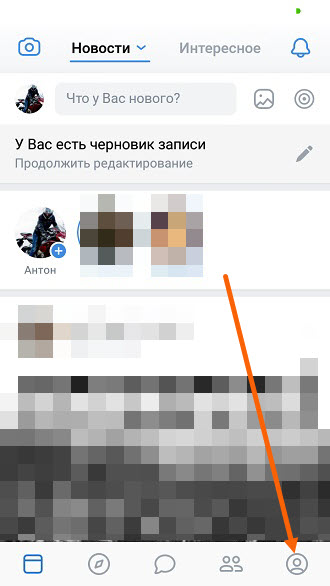


 Старая вернется на прежнее место, а вместо нее будет красоваться новая;
Старая вернется на прежнее место, а вместо нее будет красоваться новая; Нужно выбрать ту, которая будет закреплена. Сразу же под названием паблика располагается серая надпись, которая говорит нам о времени размещения записи. Нужно нажать на эту надпись один раз.
Нужно выбрать ту, которая будет закреплена. Сразу же под названием паблика располагается серая надпись, которая говорит нам о времени размещения записи. Нужно нажать на эту надпись один раз. Теперь рядом с датой публикации будет указано «запись закреплена».
Теперь рядом с датой публикации будет указано «запись закреплена».